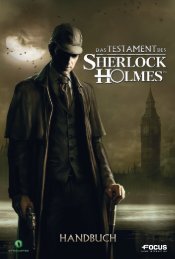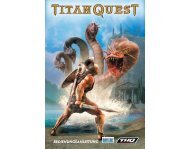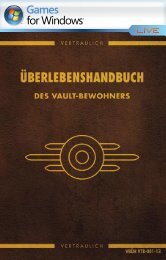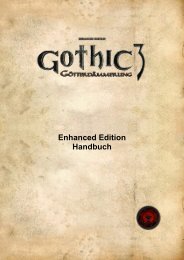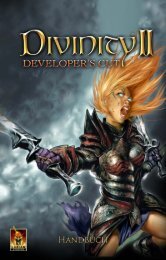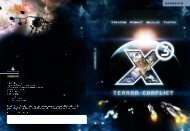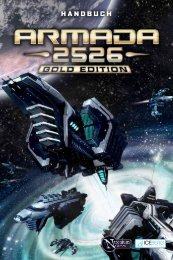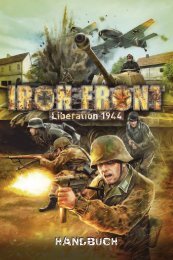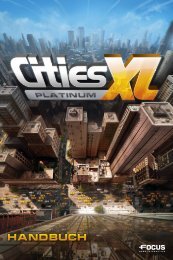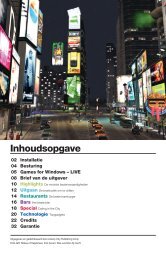Fallout 2-ger-man
Fallout 2-ger-man
Fallout 2-ger-man
Sie wollen auch ein ePaper? Erhöhen Sie die Reichweite Ihrer Titel.
YUMPU macht aus Druck-PDFs automatisch weboptimierte ePaper, die Google liebt.
INHALT<br />
INSTALLATION ...............................................4<br />
WIN95/98/NT INSTALLATIONSANLEITUNG ....................4<br />
Interface ..................................................5<br />
Hauptmenü ..................................................5<br />
Ein neues Spiel beginnen (New Game) ........................5<br />
Vorgegebene Figuren ........................................8<br />
Mingan ................................................8<br />
Chitsa ................................................8<br />
Narg ..................................................8<br />
Vorgegebene Figuren modifizieren ......................8<br />
Eine Figur erstellen .......................................9<br />
So erschaffen Sie Ihre Figur ..........................9<br />
Das Konzept der Figur .................................9<br />
Hauptstatistiken .....................................10<br />
Abgeleitete Statistiken ..............................11<br />
Eigenschaften ........................................12<br />
Kernfertigkeiten .....................................13<br />
Name, Alter und Geschlecht ...........................15<br />
Figur fertigstellen ..................................15<br />
Hauptspielbildschirm ......................................16<br />
Handlungscursor ..........................................16<br />
Bewegungscursor ......................................17<br />
Gehen ................................................17<br />
Rennen ...............................................17<br />
Befehlscursor ........................................17<br />
Handlungssymbole .....................................18<br />
Interface-Leiste ..........................................20<br />
Die Fertigkeitenliste .....................................23<br />
Das Inventar ..............................................24<br />
Cursors ..............................................24<br />
Mehrere Objekte verschieben oder ablegen .............25<br />
Inventarbildschirm ...................................26<br />
Andere Inventarhandlungen ............................28<br />
$50.00 PENALTY FOR PRIVATE USE<br />
1
Figurenbildschirm .........................................28<br />
Grundinfo und Statistiken ............................29<br />
Trefferpunkte und Gesundheitsangaben .................29<br />
Fertigkeiten .........................................30<br />
Extras, Karma & Abschüsse ............................31<br />
Informationskarte ....................................32<br />
Print, Cancel and Done ...............................32<br />
Der heilige RobCo PIPBoy 2000 .............................33<br />
Funktionen des PIPBoy 2000 ...........................33<br />
Uhr- und Kalenderfunktion ............................33<br />
Status ...............................................34<br />
Automaps (Automatische Karten) .......................34<br />
Archives (Archiv) ....................................34<br />
Close (Schließen) ....................................34<br />
Karten ....................................................34<br />
Die Weltkarte ........................................34<br />
Reisen auf der Weltkarte .............................35<br />
Zufallsbegegnungen ...................................36<br />
Der Stadtplan ........................................36<br />
Automatische Karte ...................................36<br />
CGF-Interaktionen .........................................37<br />
Dialoge ..............................................37<br />
Plaudern .............................................37<br />
Erweiterter Dialog ...................................38<br />
Feilschen .................................................40<br />
Preisfaktoren ........................................40<br />
Truppgenossen .............................................41<br />
Inventar der Truppgenossen ...........................41<br />
Kampfsteuerung für Truppgenossen .....................42<br />
Options (Optionen) ........................................43<br />
Save Game (Spiel speichern) ..........................44<br />
Load Game (Spiel laden) ..............................44<br />
Preferences (Einstellungen) ..........................44<br />
Schwierigkeitsgrad des Spiels ........................45<br />
Schwierigkeitsgrad des Kampfes .......................45<br />
Kampfgeschwindigkeit .................................45<br />
Beleidigungen im Kampf ...............................46<br />
Kampfmeldungen .......................................46<br />
Zielmarkierung ......................................46<br />
Blutvergießen ........................................46<br />
Textverzö<strong>ger</strong>ung ......................................46<br />
Sprachfilter .........................................46<br />
Rennen ...............................................46<br />
Tonlautstärkeregler ..................................47<br />
Lautstärke Musik/Film ................................47<br />
2 $50.00 PENALTY FOR PRIVATE USE
Lautstärke Soundeffekte ..............................47<br />
Lautstärke Sprache ...................................47<br />
Helligkeit ...........................................47<br />
Empfindlichkeit der Maus .............................47<br />
Objekte markieren ....................................47<br />
Untertitel ...........................................47<br />
Figurenübersicht ..........................................48<br />
Figurentypen ..............................................49<br />
Extras ....................................................49<br />
Erfahrung .................................................50<br />
Fertigkeitspunkte .........................................51<br />
Fertigkeitspunkte ausgeben ...........................51<br />
Kampf .....................................................52<br />
Lebenswichtiges ...........................................53<br />
Kampfbeginn ..........................................53<br />
Ziele .....................................................54<br />
Handlungspunkte ...........................................55<br />
Kampfhandlungen ......................................55<br />
Bewegung .............................................55<br />
Angriff ..............................................55<br />
Inventar .............................................56<br />
Andere Handlungen ....................................56<br />
Trefferchancen .......................................56<br />
Distanzwaffen .............................................58<br />
Waffenmodi ...........................................58<br />
Nahkampfwaffen & unbewaffneter Kampf ......................60<br />
Zielschüsse ...............................................61<br />
Schaden ...................................................62<br />
Panzerung .................................................63<br />
Kampfende .................................................64<br />
Anhänge ...................................................65<br />
Anhang 1: Spielanleitung .............................66<br />
Anhang 2: Mitwirkende ................................69<br />
Anhang 3: Produktservice .............................73<br />
Anhang 4: Interplays Website .........................75<br />
Anhang 5: Schnelltasten ..............................76<br />
$50.00 PENALTY FOR PRIVATE USE<br />
3
INSTALLATION<br />
Wir danken Ihnen, daß Sie unser Spiel gekauft haben - <strong>Fallout</strong><br />
2: Ein Rollenspiel von Interplay Productions, das in der<br />
Atomwüste spielt. Sie brechen nun in eine Welt von Mutanten,<br />
Radioaktivität, großen Gewehren und Vakuumschläuchen auf.<br />
Bevor Sie mit dem Spiel beginnen können, müssen Sie <strong>Fallout</strong> 2<br />
auf Ihrem Computer installieren und ein ganz einfaches<br />
Installationsverfahren ausführen.<br />
Dies sind die Grundvoraussetzungen zum Betreiben des<br />
Spielprogramms:<br />
* IBM oder zu 100% kompatibler Pentium 90 mit 16 MB RAM<br />
* Windows 95/98/NT mit DirectX 3.0a oder höher<br />
* DirectX-kompatible SVGA-Karte<br />
* 4X CD-ROM-Laufwerk<br />
* 100% kompatible Microsoft-Maus<br />
* DirectX-geprüfte Soundkarte<br />
WIN95/98/NT INSTALLATIONSANLEITUNG<br />
Befolgen Sie diese Schritte zur Installation der Win95/98/NT-<br />
Version von <strong>Fallout</strong> 2:<br />
(1) Legen Sie die <strong>Fallout</strong> 2 CD-ROM in Ihr CD-ROM-<br />
Laufwerk ein.<br />
(2) Wenn Sie Autoplay aktiviert haben, erscheint<br />
daraufhin ein Autoplay-Menü. Klicken Sie auf die<br />
Schaltfläche Install (Installieren).<br />
(3) Wenn Sie Autoplay nicht aktiviert haben, öffnen<br />
Sie die CD-ROM, und doppelklicken Sie auf das<br />
Symbol SETUP.<br />
(4) Möglicherweise müssen Sie DirectX 3.0a oder höher<br />
installieren. Sie können dies vom Menü Autoplay<br />
aus tun oder DXSETUP.EXE aus dem DirectX-<br />
Verzeichnis auf der CD-ROM ausführen.<br />
4 $50.00 PENALTY FOR PRIVATE USE
INTERFACE<br />
$50.00 PENALTY FOR PRIVATE USE<br />
5
Hauptmenü<br />
Wenn Sie <strong>Fallout</strong> 2 starten, sehen Sie nach dem Einleitungsfilm<br />
das Hauptmenü.<br />
Wählen Sie unter den folgenden Optionen:<br />
INTRO - Spielen Sie den Einleitungsfilm noch einmal ab. Damit<br />
versetzen Sie Ihre Freunde in Erstaunen.<br />
NEW GAME (Neues Spiel) – Starten Sie ein neues Spiel. Erstellen<br />
Sie eine Figur oder wählen Sie eine vorgegebene Figur aus, und<br />
spielen Sie <strong>Fallout</strong> 2 wieder ganz von vorn.<br />
LOAD GAME (Spiel laden) – Wenn Sie einmal ein Spiel begonnen<br />
und es gespeichert haben, um es fortzusetzen, ohne ein völlig<br />
neues Spiel starten zu müssen, ist dies die Schaltfläche für<br />
Sie. Über diese Schaltfläche gelangen Sie zum Bildschirm Load<br />
Game (siehe Seite 44), wo Sie eins Ihren bereits gespeicherten<br />
Spiele wählen können.<br />
CREDITS (Mitwirkende) – Über diese Schaltfläche rufen Sie eine<br />
Liste all der netten Leute auf, die <strong>Fallout</strong> 2 für Sie<br />
entwickelt und dabei immer nur an Ihr Vergnügen gedacht haben!<br />
EXIT (Beenden) – Mit dieser Schaltfläche kehren Sie zu Ihrem<br />
Betriebssystem zurückkehren. Sie werden nicht aufgefordert,<br />
das Klicken auf diese Schaltfläche zu bestätigen. Zap! Im<br />
einem Moment spielen Sie <strong>Fallout</strong> 2, im nächsten Moment sind<br />
Sie wieder bei der Arbeit. Das Leben ist einfach un<strong>ger</strong>echt.<br />
Auf dem Hauptmenübildschirm befindet sich außerdem die<br />
Versionsnummer des Spiels. Sehen Sie auf der Interplay-Website<br />
(siehe Seite 75) nach, welche die neueste Version ist.<br />
Ein neues Spiel beginnen (New Game)<br />
Wenn Sie <strong>Fallout</strong> 2 zum ersten Mal<br />
spielen, müssen Sie ein neues<br />
Spiel beginnen. Dadurch können<br />
Sie mit einer neuen Figur am<br />
Anfang der Geschichte beginnen.<br />
Eine Figur repräsentiert Sie, den<br />
Spieler, in der Geschichte. Die<br />
Figur ist Ihr Alter ego, befolgt<br />
Ihre Befehle und nimmt die<br />
Konsequenzen dieser Handlungen in<br />
Kauf. Ihre Figur ist also der<br />
allerwichtigste Faktor des Spiels, und Sie sollten sich<br />
genügend Zeit für die Auswahl nehmen.<br />
6 $50.00 PENALTY FOR PRIVATE USE
Die Entscheidung bezüglich Ihrer Figur ist die wichtigste<br />
Entscheidung, die Sie beim Start des Spiels treffen müssen.<br />
Sie können sich auf zwei Arten für eine Figur entscheiden:<br />
Wählen Sie eine vorgegebene Figur aus, oder erstellen Sie Ihre<br />
eigene Figur. Beide haben Vor- und Nachteile; die Wahl liegt<br />
bei Ihnen.<br />
Wenn Sie auf NEW GAME im Hauptmenü klicken, sehen Sie den<br />
Figurenauswahlbildschirm. Dieser Bildschirm zeigt immer eine<br />
der drei vorgegebenen Figuren. Zusätzlich zu einer Abbildung<br />
der vorgegebenen Figur, sehen Sie eine kurze Zusammenfassung<br />
ihrer Hauptstatistiken und ihre Biographie. Auf diesem<br />
Bildschirm stehen Ihnen vier Auswahlmöglichkeiten zur<br />
Verfügung.<br />
NEW CHARACTER (Neue Figur) – Sie gehen unmittelbar zum<br />
Figurenerstellungsbildschirm; starten Sie das Spiel nicht, ehe<br />
Sie dort fertig sind. Dadurch erlangen Sie im Prinzip<br />
vollständige Kontrolle über Ihre Figur, aber es dauert etwas<br />
län<strong>ger</strong>, bevor Sie mit dem Spiel beginnen können. Manche Spieler<br />
möchten das Spiel mit einer vorgegebenen Figur zunächst ein<br />
wenig untersuchen, danach erneut starten und dann erst ihre<br />
eigene Figur erstellen. Spieler mit mehr Erfahrung können<br />
sofort zum Figurenerstellungsbildschirm gehen. Damit macht die<br />
Auswahl Ihrer Figur erst richtig Spaß. Auf Seite 9 finden Sie<br />
Informationen über den Figurenerstellungsbildschirm.<br />
SELECT CHARACTER (Figur auswählen) – Verwenden Sie die derzeit<br />
markierte vorgegebene Figur, und starten Sie das Spiel sofort.<br />
Dadurch gelangen Sie in der kürzesten Zeit zum Spiel.<br />
Anfän<strong>ger</strong>n möchten wir diese Möglichkeit empfehlen. Auf Seite<br />
8 finden Sie eine kurze Biographie der vorgegebenen Figuren.<br />
MODIFY CHARACTER (Figur modifizieren) - Verwenden Sie die<br />
derzeit markierte vorgegebene Figur, und gehen Sie zum<br />
Figurenerstellungsbildschirm. Dies ist ein Kompromiß zwischen<br />
NEW CHARACTER und SELECT CHARACTER. Auf dem<br />
Figurenerstellungsbildschirm sehen Sie die Statistiken und<br />
Fertigkeiten der vorgegebenen Figur. Sie können nun diese<br />
Figur Ihren eigenen ruchlosen Absichten gemäß ändern.<br />
CANCEL (Abbrechen) – Zurück zum Hauptmenü, ohne ein neues<br />
Spiel zu beginnen oder eine Figur auszuwählen.<br />
$50.00 PENALTY FOR PRIVATE USE<br />
7
Vorgegebene Figuren<br />
Wenn Sie so schnell wie möglich zum Spiel kommen möchten,<br />
beginnen Sie hier. Wählen Sie eine der drei vorgegebenen<br />
Figuren, und stürzen Sie sich mitten in das Geschehen. Manche<br />
Spieler möchten vielleicht das Spiel einfach eine Weile auf<br />
sich einwirken lassen, ehe sie ihre eigene Figur erstellen,<br />
andere wollen das ganze Spiel mit jeder beliebigen Figur zu<br />
Ende bringen. Diese Figuren können alle drei das <strong>Fallout</strong> 2<br />
–Abenteuer abschließen. Wählen Sie die Figur, die Ihnen am<br />
besten gefällt, und schon geht das Spiel los!<br />
Mingan<br />
Mingan ist ein Dieb. Spieler, die <strong>ger</strong>ne<br />
umherschleichen und Sachen von anderen<br />
Figuren "leihen", sollten Mingan wählen.<br />
Chitsa<br />
Chitsa ist ein Diplomat. Wenn sie mit<br />
Menschen reden und ihnen so viele<br />
Informationen wie möglich abringen wollen,<br />
ohne dauernd Gewalt gebrauchen zu müssen,<br />
sollten Sie Chitsa wählen.<br />
Narg<br />
Narg ist ein Barbarenkämpfer. Wenn Sie<br />
möglichst viel Schaden anrichten wollen,<br />
wählen Sie Narg.<br />
Vorgegebene Figuren modifizieren<br />
Eine der Optionen im Hauptmenü ist MODIFY CHARACTER. Diese<br />
Option erlaubt Ihnen, die Statistiken der derzeit markierten<br />
Figur auf dem Figurenerstellungsbildschirm zu laden.<br />
8 $50.00 PENALTY FOR PRIVATE USE
Eine Figur erstellen<br />
Die andere Option ist das<br />
Erstellen Ihrer eigenen Figur von<br />
Grund auf. Auf dem<br />
Figurenerstellungsbildschirm<br />
treffen Sie Entscheidungen<br />
darüber, wie Ihre Figur das Spiel<br />
beginnt.<br />
Weitere Informationen über die Fähigkeiten der Figuren finden<br />
Sie im Kapitel Figuren und auf den folgenden Seiten:<br />
Hauptstatistiken Seite 10<br />
Abgeleitete Statistiken Seite 11<br />
Eigenschaften Seite 12<br />
Kernfertigkeiten Seite 13<br />
Sie können auch jedes Element auf dem Figurenbildschirm<br />
anklicken, um mehr Informationen von der Informationskarte<br />
unten rechts auf dem Bildschirm abzurufen.<br />
So erschaffen Sie Ihre Figur<br />
Am einfachsten erstellen Sie Ihre Figur, indem Sie einige<br />
einfache Schritte befolgen.<br />
1. Denken Sie sich ein Konzept für Ihre Figur aus.<br />
2. Wählen Sie die Hauptstatistiken aus.<br />
3. Wählen Sie bis zu zwei Eigenschaften aus.<br />
4. Wählen Sie drei Kernfertigkeiten.<br />
5. Bestimmen Sie das Geschlecht Ihrer Figur.<br />
6. Passen Sie das Alter Ihrer Figur an.<br />
7. Geben Sie den Namen Ihrer Figur ein.<br />
8. Speichern Sie die Figur für zukünftige Verwendung oder<br />
Änderungen.<br />
9. Beginnen Sie das Spiel!<br />
Das Konzept der Figur<br />
Fangen Sie mit einer Skizze der gewünschten Eigenschaften<br />
Ihrer Figur an. Bestimmen Sie, was für einen Typen Sie spielen<br />
möchten. Sollte die Figur weiblich oder männlich sein? Stark<br />
oder schwach? Schlau oder dumm? Gut im Umgang mit<br />
Distanzwaffen, Nahkampfwaffen oder in Kampfsportarten? Die<br />
Antworten auf diese und andere Fragen bestimmen das Konzept<br />
Ihrer Figur.<br />
$50.00 PENALTY FOR PRIVATE USE<br />
9
Hauptstatistiken<br />
Sie erreichen die größtmögliche<br />
Kontrolle über Ihre Figur, indem<br />
Sie die Hauptstatistiken<br />
einstellen. Auf Seite 10 finden<br />
Sie genauere Informationen über<br />
Hauptstatistiken.<br />
ST – Kraft (Strength) – Die körperliche Kraft Ihrer Figur.<br />
Diese Statistik beeinflußt Ihr Vermögen, Inventarobjekte zu<br />
tragen, Schaden mit Nahkampfwaffen zu verursachen und starke<br />
Waffen effektiv anzuwenden.<br />
PE – Wahrnehmung (Perception) – Das Seh- und Hörvermögen. Ein<br />
hoher Grad an Wahrnehmung ist wichtig für Scharfschützen.<br />
EN – Ausdauer (Endurance) – Die Widerstandsfähigkeit Ihrer<br />
Figur. Figuren mit einer großen Ausdauer können mehr Schaden,<br />
Gift und Strahlung aushalten.<br />
CH - Charisma – Attraktives Äußeres und Charme. Wenn Ihre Figur<br />
gutes Charisma hat, verlaufen Ihre Beziehungen zu<br />
Computergesteuerte Figuren (CGF, siehe Seite 37) im Spiel<br />
harmonischer.<br />
AG – Beweglichkeit (Agility) – Die Wendigkeit Ihrer Figur. Wie<br />
weit Sie sich im Kampf bewegen können, hängt direkt von den<br />
Beweglichkeitspunkten Ihrer Figur ab. Außerdem beeinflußt sie<br />
die Bewertung vieler körperlicher Fertigkeiten.<br />
IN - Intelligenz – Bestimmt, wie clever Ihre Figur ist. Die<br />
Zahl der Fertigkeitspunkte, die Sie auf jedem Erfahrungs-Level<br />
erhalten, und die Ausgangsbewertungen vieler geisti<strong>ger</strong><br />
Fertigkeiten basieren auf der Intelligenz Ihrer Figur.<br />
LK – Glück (Luck) – Dies ist die ungewöhnlichste aller<br />
Hauptstatistiken. Sie beeinflußt alles, ein wenig von <strong>man</strong>chem<br />
und nichts. Und das alles zugleich. Glück hat ein kleines<br />
bißchen Einfluß auf vieles.<br />
10 $50.00 PENALTY FOR PRIVATE USE
Sie beginnen mit 5 Punkten in all Ihren Hauptstatistiken. Das<br />
ist der Durchschnitt. Hauptstatistiken werden von 1 bis 10<br />
bewertet, wobei 1 am schlechtesten ist und 10 am besten.<br />
Außerdem erhalten Sie 5 freie CHAR POINTS (Figurpunkte), die<br />
Sie auf Ihre Hauptstatistiken verteilen können. Sie müssen<br />
alle diese freien Punkte verteilen, ehe Sie mit dem Spiel<br />
anfangen können.<br />
Die Abwertung Ihrer Statistiken jedoch ist eine drastische<br />
Maßnahme. Darüber sollten Sie sorgfältig nachdenken. Wenn Ihre<br />
Intelligenz zum Beispiel niedri<strong>ger</strong> wird als vier, hat das<br />
schwere Auswirkungen auf die Verständigung Ihrer Figur mit den<br />
anderen Personen in der <strong>Fallout</strong>-Welt.<br />
Gehen Sie überlegt vor, da es nahezu unmöglich ist, Ihre<br />
Hauptstatistiken zu ändern, wenn Ihre Figur einmal fertig ist.<br />
Abgeleitete Statistiken<br />
Abgeleitete Statistiken basieren auf einer<br />
oder mehreren Hauptstatistiken.<br />
HP – Trefferpunkte (Hit Points) – Geben an,<br />
wieviel Schaden Ihre Figur einstecken kann.<br />
Dies richtet sich nach der Ausdauer, wird<br />
aber auch durch ST beeinflußt. Zum Glück<br />
erhalten Sie mehr Trefferpunkte, wenn Sie<br />
besser werden und Ihre Erfahrungs-Level<br />
steigen.<br />
AC – Rüstungsklasse (Armor Class) – Bestimmt die<br />
Wahrscheinlichkeit, mit der Sie im Kampf getroffen werden.<br />
Nicht ganz dasselbe wie Schadenswiderstand (siehe unten). Eine<br />
hohe AC ist besser als eine niedrige AC. Ergibt sich<br />
ausschließlich aus der Beweglichkeit.<br />
AP – Handlungspunkte (Action Points) – Bestimmt, wie viele<br />
Handlungen Sie während eines Kampfspielzuges ausführen können<br />
(siehe Kampf, Seite 52). Je höher die Punktzahl, je besser.<br />
Beruht nur auf der Beweglichkeit.<br />
Tragfähigkeit - Die Gesamtmenge der Ausrüstung, die Sie durch<br />
die Welt schleppen können, wird durch Ihre Tragfähigkeit<br />
bestimmt. Figuren mit vielen Kraftpunkten können<br />
selbstverständlich mehr tragen als Figuren mit wenigen<br />
Kraftpunkten.<br />
$50.00 PENALTY FOR PRIVATE USE<br />
11
Nahkampfschaden - Ihr Nahkampfschaden ist der Bonus, also der<br />
zusätzliche Schaden, den Sie unbewaffnet und mit<br />
Nahkampfwaffen im Kampf anrichten. Größer ist besser. Beruht<br />
auf Kraft.<br />
DR – Schadenswiderstand (Damage Resistance) - Falls Sie<br />
getroffen werden, gibt Ihr Schadenswiderstand an, wieviel<br />
Prozent weni<strong>ger</strong> Schaden Sie durchschnittlich erleiden. Je<br />
höher Ihr DR, um so <strong>ger</strong>in<strong>ger</strong> Ihr erlittener Schaden. Steigt<br />
von 0% aus an. Nicht von Hauptstatistiken abhängig.<br />
Giftwiderstand – Bestimmt den Schadensumfang bei Vergiftungen<br />
Ihrer Figur. Je höher Ihr Giftwiderstand ist, um so weni<strong>ger</strong><br />
Schaden nehmen Sie. Beruht auf Ausdauer.<br />
Strahlungswiderstand - Je höher Ihr Strahlungswiderstand ist,<br />
um so weni<strong>ger</strong> Schaden nehmen Sie, wenn Sie Strahlungen<br />
ausgesetzt sind. Beruht auf Ausdauer.<br />
Reihenfolge - Diese Statistik bestimmt, wann Sie während einer<br />
Kampfspielrunde an die Reihe kommen. Beruht auf Ihrer<br />
Wahrnehmung.<br />
Heilungsrate – Gibt an, um wie viele Schadenspunkte Sie bei<br />
der Rast heilen Beruht auf Ausdauer.<br />
Entscheidungstreffer – Bestimmt die Wahrscheinlichkeit, einen<br />
Entscheidungstreffer zu landen und zusätzlichen Schaden zu.<br />
Diese Statistik beruht nur auf dem Glück.<br />
Eigenschaften<br />
Eigenschaften sind die typischen<br />
Merkmale Ihrer Figur. Alle<br />
Eigenschaften haben eine gute und<br />
eine schlechte Auswirkung auf<br />
Ihre Figur. Wenn Sie die Vorteile<br />
einer Eigenschaft nutzen wollen,<br />
müssen Sie immer auch die<br />
Nachteile in Kauf nehmen.<br />
Dankenswerterweise ist Ihnen die Entscheidung über die<br />
Eigenschaften völlig freigestellt. Sie brauchen keine<br />
Eigenschaft zu wählen, um ihre Figur fertigzustellen.<br />
Zur Wahl einer Eigenschaft klicken Sie auf die kleine<br />
Schaltfläche neben ihrem Namen. Die gewählten Eigenschaften<br />
werden markiert. Klicken Sie erneut auf die Schaltfläche einer<br />
markierten Eigenschaft, um diese wieder abzuwählen. Es können<br />
nicht mehr als zwei Eigenschaften zugleich markiert sein.<br />
12 $50.00 PENALTY FOR PRIVATE USE
Kernfertigkeiten<br />
Fertigkeiten sind erlernte Fähigkeiten. Mit wachsender<br />
Erfahrung lernen Sie mehr und können Ihre Fertigkeiten<br />
verbessern. Alle Fertigkeiten haben ein Fertigkeitsniveau, das<br />
als Prozentwert angegeben ist. Je höher das Fertigkeitsniveau,<br />
desto besser stehen Ihre Chancen, diese Fertigkeit erfolgreich<br />
einzusetzen.<br />
Kernfertigkeiten bestimmen Ihre besonderen Stärken; sie können<br />
sich damit also auf bestimmte Aufgaben spezialisieren. Sie<br />
können den Figurenerstellungsbildschirm erst nach der Auswahl<br />
von drei Kernfertigkeiten verlassen.<br />
Die Wahl der Kernfertigkeiten ist eine wichtige Entscheidung.<br />
Kernfertigkeiten erhalten sofort einen Bonus von +20% und -<br />
noch wichti<strong>ger</strong> – werden schneller gestei<strong>ger</strong>t als normale<br />
Fertigkeiten. Jeder Fertigkeitspunkt für eine Kernfertigkeit<br />
wird verdoppelt. Auf Seite 51 finden Sie eine genaue Erklärung<br />
zum Sammeln von Erfahrungs-Leveln und Fertigkeitspunkten.<br />
Weitere Informationen über die verschiedenen Fertigkeiten<br />
finden Sie auf Seite 51.<br />
Handfeuerwaffen – Beeinflußt deren Einsatz im Kampf. Beruht<br />
auf Beweglichkeit.<br />
Geschütze – Beeinflußt den Einsatz größerer Feuerwaffen und<br />
anderer Distanzwaffen. Beruht auf Beweglichkeit.<br />
Energiewaffen – Beeinflußt den Einsatz von Energiewaffen im<br />
Kampf auf Entfernung. Beruht auf Beweglichkeit.<br />
Unbewaffnet – Bestimmt die Verwendung von Fäusten und Füßen im<br />
unbewaffneten Kampf. Beruht auf dem durchschnittlichen Wert<br />
von Kraft und Beweglichkeit.<br />
Nahkampfwaffen – Beeinflußt den Einsatz von Nahkampfwaffen,<br />
z.B. Messer und Speere, im Gefecht. Beruht auf dem<br />
durchschnittlichen Wert von Kraft und Beweglichkeit<br />
Werfen – Diese Fertigkeit bestimmt, wie gut Sie beim Werfen<br />
eines Objekts zielen können, und kommt bei Handgranaten,<br />
Wurfmessern und andere Wurfwaffen zum Einsatz. Beruht auf<br />
Beweglichkeit.<br />
Erste Hilfe – Heilung leichter Verletzungen. Beruht auf<br />
Wahrnehmung und Intelligenz.<br />
$50.00 PENALTY FOR PRIVATE USE<br />
13
Arzt – Heilung schwererer Wunden und Verletzungen. Beruht auf<br />
Wahrnehmung und Intelligenz.<br />
Schleichen – Die Kunst, sich <strong>ger</strong>äuschlos zu bewegen. Beruht<br />
auf Beweglichkeit.<br />
Dietrich - Die Fertigkeit, Schlösser und andere<br />
Abwehrvorrichtungen zu knacken. Beruht auf Wahrnehmung und<br />
Beweglichkeit.<br />
Stehlen – Das Aneignen von Dingen, die anderen gehören, wird<br />
verwendet, um je<strong>man</strong>dem Sachen zu stehlen oder sie je<strong>man</strong>dem<br />
zuzustecken, ohne daß er es bemerkt. Beruht auf Beweglichkeit.<br />
Fallen – Zum Entdecken und Entschärfen von Fallen. Dient auch<br />
zu Fallenstellen (mit oder ohne Sprengstoff). Beruht auf<br />
Wahrnehmung und Beweglichkeit.<br />
Wissenschaft – Kenntnisse auf Gebieten wie Chemie und<br />
Computertechnologie. Umfaßt auch Wissen über Maschinen, nicht<br />
jedoch über deren Reparatur oder Öffnen. Beruht ausschließlich<br />
auf Intelligenz.<br />
Technik – Die Praxis zur Wissenschaft. Damit können Sie<br />
Maschinen und andere von Menschen geschaffene Vorrichtungen<br />
reparieren (oder funktionsunfähig machen). Beruht auf<br />
Intelligenz.<br />
Reden – Gibt an, wie gut Sie mit anderen Leuten reden können.<br />
Gutes Reden erlaubt Ihnen, andere zu Aktionen zu überreden,<br />
die Ihnen einen Vorteil verschaffen. Beruht auf Charisma.<br />
Feilschen – Eine gute Fertigkeit im Feilschen macht es Ihnen<br />
möglich, weni<strong>ger</strong> für mehr zu tauschen. Beruht auf Charisma.<br />
Glücksspiel - Die Fertigkeit, bei Kartenspielen, Würfelspielen<br />
und anderen Glücksspielen zu gewinnen. Beruht auf Glück.<br />
Trapper – Die Kenntnis von Pflanzen, Tieren und dem Leben in<br />
der Wildnis. Beruht auf Intelligenz und Ausdauer.<br />
14 $50.00 PENALTY FOR PRIVATE USE
Name, Alter und Geschlecht<br />
Klicken Sie auf die Schaltfläche NONE oben links auf dem<br />
Bildschirm, wenn Sie Ihren Namen ändern wollen. Nach dem Start<br />
des Spiels können Sie Ihren Namen nicht mehr ändern; wählen<br />
Sie also etwas anderes als NONE, die Figur ohne Namen.<br />
Der Name Ihrer Spielfigur sollte zu ihr passen und Aufschluß<br />
über Ihr Konzept geben.<br />
Ihre Figur wird auch durch ihr Alter und ihr Geschlecht<br />
definiert. Manche computergesteuerten Figuren reagieren anders<br />
auf eine weibliche Figur als auf eine männliche.<br />
Figur fertigstellen<br />
Wenn Sie all Ihre Figurpunkte auf Ihre Hauptstatistiken<br />
verteilt, zusätzliche Eigenschaften ausgewählt, Ihre drei<br />
Kernfertigkeiten bestimmt sowie Namen, Geschlecht und Alter<br />
festgelegt haben, kann das Spiel beginnen.<br />
Klicken Sie auf die Schaltfläche DONE, um <strong>Fallout</strong> 2 mit dieser<br />
Figur zu beginnen.<br />
Klicken Sie auf die Schaltfläche CANCEL, wenn Sie zum<br />
Figurenauswahlbildschirm zurückkehren wollen. Die aktuelle<br />
Figur geht dabei für immer verloren.<br />
$50.00 PENALTY FOR PRIVATE USE<br />
15
Hauptspielbildschirm<br />
Dies ist der Bildschirm, den Sie<br />
am meisten verwenden. Er zeigt<br />
Ihre Figur und eine Ansicht der<br />
Welt, die sie umgibt.<br />
Der Bildschirm ist in zwei<br />
Abschnitte eingeteilt: die<br />
Spielansicht und die Interface-<br />
Leiste.<br />
Der obere Bildschirmbereich wird als Spielansicht bezeichnet.<br />
Hier spielt sich die Handlung ab. Ihre Figur und die<br />
Computergesteuerte Figuren (CGF) halten sich hier auf und<br />
führen die meisten Handlungen aus: Bewegen, Aufnehmen von<br />
Gegenständen, Sprechen mit anderen Figuren, Zielen auf<br />
feindliche Wesen im Kampf, Öffnen von Türen, Erkunden und so<br />
weiter.<br />
Der untere Teil des Spielbildschirms enthält die Interface-<br />
Leiste. Hier führen Sie alle mit dem Spiel verwandten<br />
Handlungen aus: Zugriff auf das Inventar, Auswahl von Waffe<br />
oder Waffenmodus für den Angriff, Zugriff auf den<br />
Figurenbildschirm, Optionsauswahl, Abruf von Informationen im<br />
entsprechenden Fenster und so weiter.<br />
Bei der Maussteuerung der Handlungen helfen Ihnen die<br />
verschiedenen Cursors.<br />
Handlungscursor<br />
Bei <strong>Fallout</strong> 2 zeigt ein<br />
Handlungscursor, welche<br />
Handlungen jeweils<br />
verfügbar sind. Auf dem<br />
normalen Spielbildschirm<br />
gibt es vier Grundmodi<br />
des Handlungscursors.<br />
Bewegung (nur bei der<br />
Spielansicht)<br />
Befehl<br />
Zielen (nur beim Kampf<br />
in Runden)<br />
Hand (nur beim<br />
Inventar)<br />
16 $50.00 PENALTY FOR PRIVATE USE
Normalerweise stehen Ihnen auf dem Spielbildschirm nur der<br />
Bewegungscursor und der Befehlscursor zur Verfügung. Zielen<br />
ist nur in den Runden des Kampfmodus möglich. Der Handcursor<br />
steht nur im Inventar zur Verfügung, wo Sie auch den<br />
Befehlscursor finden.<br />
Mit der rechten Maustaste können Sie zwischen den verfügbaren<br />
Cursortypen umschalten. Wenn kein Kampf stattfindet, wechseln<br />
Sie so vom Bewegungscursor zum Befehlscursor und umgekehrt. Im<br />
Kampf können Sie zum Zielcursor wechseln, indem Sie den<br />
Befehlscursor mit der rechten Maustaste anklicken. Wenn Sie<br />
erneut auf die rechte Maustaste drücken, kehren Sie zum<br />
Bewegungscursor zurück.<br />
Die Funktion der linken Maustaste hängt vom Cursortyp ab.<br />
Im Abschnitt Kampf auf Seite 52 finden Sie weitere<br />
Informationen über den Zielcursor. Im Abschnitt Inventar auf<br />
Seite 24 erfahren Sie mehr über den Handcursor.<br />
Bewegungscursor<br />
Der Bewegungscursor ist der Standardcursor. Es gibt zwei Arten<br />
von Bewegung: Gehen und Rennen. Eine der Einstellungen,<br />
Rennen, ändert die Standardbewegungsart. Auf Seite 44 finden<br />
Sie weitere Einzelheiten zu den Einstellungen.<br />
Gehen<br />
Wenn der Bewegungscursor zu sehen ist und Sie auf die linke<br />
Maustaste drücken, versucht Ihre Figur, auf dem kürzesten Weg<br />
zur entsprechenden Stelle zu gehen. Der kürzeste Weg ist nicht<br />
immer der beste. Durch die Wahl der Einstellung Rennen ändern<br />
Sie u. U. die Standardfunktion der linken Maustaste ändern.<br />
Rennen<br />
Wenn der Bewegungscursor zu sehen ist und Sie auf die<br />
Umschalttaste und auf die linke Maustaste drücken, rennt Ihre<br />
Figur auf dem kürzesten Weg zur gewünschten Stelle.<br />
Befehlscursor<br />
Über den Befehlscursor lassen Sie Ihre Figur mit ihrer<br />
Umgebung und mit anderen Leuten interagieren. Drücken Sie die<br />
rechte Maustaste, bis Sie den Befehlscursor sehen.<br />
$50.00 PENALTY FOR PRIVATE USE<br />
17
Mit diesem Cursor können Sie auf ein Objekt oder eine Person<br />
zeigen, mit dem oder der Sie eine Interaktion wünschen. Wenn<br />
Sie den Cursor auf ein Objekt oder eine Person bewegen und<br />
einen Moment stillstehen lassen, erscheint ein Symbol neben<br />
dem Befehlscursor. Dieses Symbol erklärt die Standardfunktion<br />
der linken Maustaste, wenn Sie damit auf das betreffende<br />
Objekt oder die betreffende Person klicken.<br />
Wenn Sie eine andere Handlung als die Standardhandlung<br />
bewirken wollen, richten Sie den Befehlscursor auf ein Objekt<br />
oder eine Person, drücken die linke Maustaste und halten sie<br />
gedrückt. Daraufhin erscheint eine Liste der<br />
Handlungsssymbole. Eins der Handlungssymbole ist markiert.<br />
Bewegen Sie die Maus auf oder ab, um ein anderes<br />
Handlungssymbol zu markieren. Zum Ausführen der markierten<br />
Handlung lassen Sie die linke Maustaste los. Das unterste<br />
Handlungssymbol ist immer Cancel (siehe unten).<br />
Wenn der Befehlscursor auf einem Objekt oder einer Person<br />
stillsteht, wird auch dessen oder deren Name im Anzeigefenster<br />
auf der Interface-Leiste gezeigt. Durch Verwendung des<br />
Handlungssymbols EXAMINE können Sie mehr Informationen über<br />
dieses Objekt oder dieses Wesen einholen (siehe ebenfalls<br />
unten).<br />
Handlungssymbole<br />
USE ITEM/GET (Gegenstand benutzen/holen)<br />
Mit dieser Handlung versuchen Sie, einen Gegenstand (z.B.<br />
einen Stein) aufzuheben oder ein Objekt in Ihrer Umgebung zu<br />
benutzen (z.B. eine Tür). Nur Gegenstände im Inventar können<br />
aufgehoben werden und nur Umgebungsobjekte können benutzt<br />
werden. Wenn Sie in Ihrem Inventar genug Platz haben, wird der<br />
aufgehobene Gegenstand oben auf die Liste gesetzt.<br />
EXAMINE (Untersuchen)<br />
Damit erfahren Sie mehr über ein Objekt oder eine Person. Sie<br />
erhalten eine ausführliche Beschreibung des Objekts oder der<br />
Person, häufig mit wichtigen Informationen.<br />
USE SKILL ON (Fertigkeit einsetzen bei)<br />
Um eine Ihrer aktiven Fertigkeiten einzusetzen, wählen Sie<br />
diese Handlung. Es erscheint die Fertigkeitenliste, von der<br />
Sie die Fertigkeit wählen können, die Sie auf dieses Objekt<br />
oder diese Person anwenden wollen. Manche Fertigkeiten können<br />
auf das betreffende Objekt oder die betreffende Person nicht<br />
angewendet werden (es sieht ziemlich dumm aus, wenn <strong>man</strong><br />
versucht, einen Dietrich gegen einen kreischenden Amokläufer<br />
einzusetzen).<br />
18 $50.00 PENALTY FOR PRIVATE USE
DROP ITEM (Gegenstand ablegen)<br />
Steht nur im Inventar zur Verfügung. Wenn Sie ein Objekt Ihres<br />
Inventars nicht län<strong>ger</strong> mit sich herumtragen wollen, dann ist<br />
dies die richtige Handlung. Sie legen damit das Objekt vor Ihre<br />
Füße auf den Boden. Falls Sie ein wichtiges Objekt ablegen,<br />
können Sie das Spiel möglicherweise nicht mehr abschließen.<br />
ROTATE CHARACTER (Figur drehen)<br />
Verwenden Sie diese Handlung, um Ihre Figur im Uhrzei<strong>ger</strong>sinn<br />
zu drehen. Mit jedem Mausklick dreht sie sich um eine<br />
Sechseckseite weiter.<br />
TALK (Reden)<br />
Mit dieser Handlung fangen Sie ein Gespräch mit einer<br />
intelligenten Person an oder versuchen zumindest, einen Dialog<br />
einzuleiten. Sie funktioniert auch bei einigen Computern, aber<br />
nicht bei allen. Manche Leute haben nur wenig zu sagen, und<br />
dieser Text erscheint über ihrem Kopf in der<br />
Hauptspielansicht. Wenn sie sich tatsächlich anhören wollen,<br />
was Sie zu sagen haben, wird der Dialogbildschirm geöffnet,<br />
und Sie können ein ausführliches Gespräch mit ihnen führen.<br />
Auf Seite 37 erfahren Sie mehr über den Dialogbildschirm.<br />
USE INVENTORY ITEM ON (Inventarobjekt anwenden auf)<br />
Wenn Sie einen Gegenstand in Ihrem Inventar auf eine Person<br />
oder ein Objekt anwenden möchten, geht das hiermit am<br />
schnellsten. Sofern Sie ein zulässiges Ziel gewählt haben und<br />
dieses Handlungssymbol benutzen, erscheint eine kleinere<br />
Version Ihres Inventars. Wählen Sie den Gegenstand, den Sie<br />
benutzen wollen, und Ihre Figur versucht, ihn auf das Ziel<br />
anzuwenden. Diese Handlung kann nicht zum Tauschhandel oder<br />
anderen Handel mit Personen verwendet werden. Das müssen Sie<br />
über den Dialogbildschirm machen.<br />
UNLOAD AMMO (Entschärfen)<br />
Wenn Sie Munition aus einer Waffe entfernen wollen, benutzen<br />
Sie dieses Handlungssymbol. Es funktioniert auf dem<br />
Inventarbildschirm oder auf dem Plünderungsbildschirm, wenn<br />
Sie Leichen fleddern.<br />
PUSH (Vorstoß)<br />
Wählen Sie diese Handlung, wenn der Bildschirm überfüllt und<br />
Ihr Weg versperrt ist. Alle Wesen in der näheren Umgebung<br />
werden aufgefordert, Ihnen den Weg freizumachen. Einige<br />
reagieren auf diese Aufforderung, aber andere, besonders<br />
Wächter, stellen sich da ganz taub.<br />
$50.00 PENALTY FOR PRIVATE USE<br />
19
CANCEL (Abbrechen)<br />
Wenn Sie keine dieser Handlungen ausführen wollen, brachen Sie<br />
das Ganze einfach ab, und es ist, als sei nichts geschehen.<br />
Interface-Leiste<br />
Der untere Teil des<br />
Hauptspielbildschirms<br />
ist die Interface-<br />
Leiste. Sie sieht so<br />
aus:<br />
Die Interface-Leiste ermöglicht Ihnen viele verschiedene Arten<br />
von Befehlen und informiert über die Fortschritte Ihrer Figur.<br />
Wenn sie einen Spezial-Cursor, z.B. Kampf-Zielcursor oder<br />
Fertigkeiten-Zielcursor, über die Interface-Leiste ziehen,<br />
verwandelt er sich wieder in den normalen Pfeil. Damit beenden<br />
Sie Ihren bewaffneten Angriff oder den Einsatz einer<br />
Fertigkeit. Falls Sie die Handlung immer noch ausführen<br />
wollen, müssen Sie sie neu wählen.<br />
Die Interface-Leiste umfaßt die folgenden Bestandteile:<br />
Der Monitor - Der Monitor druckt Reaktionen auf Ihre<br />
Handlungen und die anderer Figuren aus. Diese Kurzmeldungen<br />
sind wichtig, daher sollten Sie möglichst keine davon<br />
verpassen. Sie können zu früheren Meldungen zurückscrollen,<br />
indem Sie den Cursor auf die Anzeige ziehen, bis er sich in<br />
einen kleinen Pfeil verwandelt. Befindet sich der Cursor im<br />
oberen Teil der Anzeige, so zeigt der Pfeil nach oben. Wenn<br />
Sie jetzt die linke Maustaste drücken, scrollen Sie zu den<br />
früheren Meldungen zurück. Befindet sich der Cursor im unteren<br />
Teil der Anzeige, zeigt der Pfeil nach unten. Wenn Sie jetzt<br />
die linke Maustaste drücken, scrollen Sie zu den erst kürzlich<br />
erschienenen Meldungen zurück.<br />
Die Schaltfläche zum Umschalten des aktiven Objekts - Sie<br />
können jeweils zwei Objekte für die sofortige Benutzung<br />
vorbereiten. Diese werden als aktive Objekte bezeichnet. Sie<br />
bereiten die Objekte im Inventarbildschirm vor (siehe Seite<br />
24), indem Sie Gegenstände in die Fächer ITEM1 (Objekt 1) und<br />
ITEM2 (Objekt 2)legen. Wenn ITEM1 zu sehen ist, klicken Sie<br />
einmal darauf, um zum ITEM2 zu gehen. Wenn ITEM2 aktiv ist,<br />
bringt Klicken Sie zu ITEM1.<br />
20 $50.00 PENALTY FOR PRIVATE USE
Inventar-Schaltfläche – Diese Schaltfläche öffnet den<br />
Inventarbildschirm. Vor dem Kampf kostet das nichts. Während<br />
eines Kampfes kostet es sie Handlungspunkte. Lesen Sie auf<br />
Seite 24 nach, was Sie auf dem Inventarbildschirm tun können.<br />
Handlungspunkte - An dieser Lampenreihe können Sie ablesen,<br />
wie viele Handlungspunkte Sie noch haben. Handlungspunkte<br />
werden nur im Kampf eingesetzt. Während dieses Kampfes<br />
leuchten die Lampen.<br />
Optionen-Schaltfläche - Mit dieser Schaltfläche rufen Sie die<br />
bei <strong>Fallout</strong> 2 verfügbaren Optionen auf:<br />
SAVE GAME (Spiel speichern) - Mit dieser Schaltfläche rufen<br />
Sie den Bildschirm zum Speichern von Spielen auf. So können<br />
Sie den aktuellen Spielstand aufzeichnen und später wieder zu<br />
Ihrem Spiel zurückkehren. Siehe Seite 44.<br />
LOAD GAME (Spiel laden) - Mit dieser<br />
Schaltfläche rufen Sie den Bildschirm zum<br />
Laden von Spielen auf, wo Sie ein bereits<br />
gespeichertes Spiel laden können. Siehe<br />
Seite 44.<br />
PREFERENCES (Einstellungen) - Mit dieser<br />
Schaltfläche rufen Sie den<br />
Einstellungsbildschirm auf, wo Sie die<br />
Spielweise von <strong>Fallout</strong> 2 ändern können.<br />
Siehe Seite 44.<br />
EXIT (Beenden) - Mit dieser Schaltfläche beenden Sie das<br />
laufende Spiel und kehren Sie zum Hauptmenü zurück. Vielleicht<br />
möchten Sie Ihr Spiel erst speichern, daher erinnert <strong>Fallout</strong><br />
2 Sie daran, ehe Sie tatsächlich zum Hauptmenü gelangen.<br />
DONE (Fertig) - Mit dieser Schaltfläche kehren Sie wieder ins<br />
<strong>Fallout</strong> 2-Spiel zurück.<br />
Schaltfläche für aktives Objekt - Hier wird Ihr aktuelles<br />
aktives Objekt angezeigt. Sie dürfen zwei Objekte vorbereiten,<br />
ITEM1 und ITEM2.<br />
Klicken Sie mit der linken Maustaste auf diese große<br />
Schaltfläche, um das aktive Objekt oder die Waffe zu benutzen.<br />
Mit der rechten Maustaste schalten Sie zwischen den<br />
verschiedenen Waffenmodi um.<br />
$50.00 PENALTY FOR PRIVATE USE<br />
21
Außer einer Abbildung des aktiven Objektes oder der aktiven<br />
Waffe finden Sie auf dieser Schaltfläche zusätzliche wichtige<br />
Informationen.<br />
Unten links sehen Sie, wie viele Handlungspunkte (AP) es<br />
kostet, dieses Objekt oder diese Waffe zu benutzen. Falls Sie<br />
während eines Kampfes nicht mehr AP haben als die angezeigte<br />
Zahl, können Sie dieses Objekt oder diese Waffe nicht<br />
benutzen, bis Sie zusätzliche AP gewinnen.<br />
Der Modus oder die Handlung, die mit diesem Objekt ausgeführt<br />
wird, wird in der oberen rechten Ecke der Schaltfläche<br />
angezeigt. Manchmal können Sie mit der rechten Maustaste den<br />
Modus wechseln.<br />
Mit <strong>man</strong>chen Waffen können Sie Zielschüsse ausführen. Sie sehen<br />
ein Zielschußsymbol in der unteren rechten Ecke, wenn Sie den<br />
Waffenmodus wechseln. Wenn Sie Schneller Schütze (Fast<br />
Shot)als Eigenschaft für Ihre Figur gewählt haben, können Sie<br />
keine Zielschüsse ausführen und sehen das Zielschußsymbol gar<br />
nicht erst.<br />
Munitionsleiste – Ist das aktive Objekt eine Waffe, die<br />
Munition benötigt, oder ein Objekt, das eine Ladung haben muß,<br />
so erscheint diese Leiste neben der Schaltfläche zum aktiven<br />
Objekt. Diese Leiste informiert Sie darüber, wie viele Schüsse<br />
oder Einsätze noch übrig sind, bevor Ihnen die Munition oder<br />
die Ladung ausgeht.<br />
Wenn Sie genauere Informationen über Ihre Munition oder die<br />
verfügbare Ladung wünschen, wenden Sie Examine auf die Waffe<br />
oder das Objekt an.<br />
Trefferpunktzähler - Dieser Zähler zeigt die Zahl der<br />
verbleibenden Trefferpunkte (HP) an. An der Farbe des Zählers<br />
erkennen Sie, wie es momentan um Ihre Gesundheit steht:<br />
WEIß - gesund<br />
GELB - verletzt<br />
ROT - dem Tode nah<br />
Falls Ihre HP den Wert 0 erreichen, sterben Sie, und das Spiel<br />
ist vorbei. In diesem Fall müssen Sie ein zuvor gespeichertes<br />
Spiel laden oder das gesamte Spiel noch einmal von vorn<br />
beginnen. Achten Sie auf diese Anzeige, und verwenden Sie<br />
Fertigkeiten oder Objekte ggf. zur Stei<strong>ger</strong>ung Ihrer HP.<br />
22 $50.00 PENALTY FOR PRIVATE USE
Rüstungsklasse - Hier wird die aktuelle Rüstungsklasse (AC)<br />
angezeigt, die von Statistiken, Eigenschaften und aktueller<br />
Panzerung Ihrer Figur abhängt. Während des Kampfes kann dieser<br />
Zähler steigen oder fallen. Falls Sie am Ende Ihres Spielzugs<br />
noch Handlungspunkte übrig haben, werden diese als Bonus auf<br />
die Rüstungsklasse an<strong>ger</strong>echnet.<br />
Fertigkeiten-Schaltfläche - Mit dieser Schaltfläche rufen Sie<br />
die Fertigkeitenliste auf. Siehe Seite 23.<br />
Karten-Schaltfläche - Mit dieser Schaltfläche rufen Sie die<br />
automatische Karte für die aktuelle Karte und den aktuellen<br />
Level auf. Siehe Seite 36 für weitere Informationen über<br />
automatische Karten.<br />
Figuren-Schaltfläche - Mit dieser Schaltfläche rufen Sie den<br />
Figurenbildschirm auf. Dort erscheinen alle Statistiken und<br />
Fertigkeiten Ihrer Figur. Siehe Seite 28 für weitere<br />
Informationen über den Figurenbildschirm.<br />
PIPBoy-Schaltfläche - Mit dieser Schaltfläche rufen Sie den<br />
RobCo PIPBoy 2000 auf, einen persönlichen Datenassistenten,<br />
der Ihnen bei der Aufzeichnung Ihrer Reise hilft. Auf Seite 33<br />
finden Sie eine detaillierte Beschreibung dieses wunderbaren<br />
Apparates.<br />
Kampf-Schaltflächen – Wenn kein<br />
Kampf stattfindet, ist dieser<br />
Teil der Interface-Leiste<br />
verdeckt. Wenn Sie in einen Kampf<br />
verwickelt sind, öffnet sich die<br />
Tafel und zeigt zwei Kampf-<br />
Schaltflächen: END TURN<br />
(Spielzug beenden) - mit dieser Schaltfläche beenden Sie Ihren<br />
laufenden Kampfspielzug und geben der nächsten Person oder<br />
Kreatur die Möglichkeit zu handeln; und END COMBAT (Kampf<br />
beenden) - Mit dieser Schaltfläche versuchen Sie, alle<br />
Kampfhandlungen einzustellen. Falls aber feindliche Wesen in<br />
der Nähe sind, die noch kämpfen wollen, funktioniert diese<br />
Schaltfläche nicht. Grüne Lampen um die Kampf-Schaltfläche<br />
herum geben an, daß Sie am Zug sind. Rote Lampen zeigen an,<br />
daß je<strong>man</strong>d anders üble Sachen machen darf.<br />
Die Fertigkeitenliste<br />
Manche Fertigkeiten werden automatisch angewendet. Wenn Sie<br />
eine Waffe im Kampf einsetzen, wird die betreffende<br />
Waffenfertigkeit automatisch benutzt. Andere Fertigkeiten<br />
müssen Sie aktiv gebrauchen.<br />
$50.00 PENALTY FOR PRIVATE USE<br />
23
Diese Fertigkeiten sind mittels der Fertigkeitenliste verfügbar.<br />
Klicken Sie auf die Fertigkeitenliste-Schaltfläche auf der<br />
Interface-Leiste, oder verwenden Sie das Handlungssymbol Use<br />
Skill On für den Zugriff auf die Fertigkeitenliste.<br />
Die Fertigkeitenliste ist eine Liste aller Fertigkeiten, die<br />
Sie in dieser Situation eventuell gebrauchen können. Nicht<br />
alle Fertigkeiten sind anwendbar; Sie müssen also die richtige<br />
Fertigkeit wählen.<br />
Acht Fertigkeiten stehen zur Wahl. Jeder Fertigkeitsname ist<br />
eine Schaltfläche. Neben der Schaltfläche befindet sich ein<br />
Zähler, der das aktuelle Fertigkeitsniveau anzeigt. Die<br />
angezeigte Zahl gibt Ihre Erfolgschancen für den Gebrauch dieser<br />
Fertigkeit als Prozentsatz wieder. Wie immer gilt auch hier: Je<br />
höher, desto besser. Das Fertigkeitsniveau ist das Niveau vor<br />
eventuellen Modifikationen, daher ist der Erfolg selbst mit<br />
einem besonders hohen Fertigkeitsniveau nicht garantiert.<br />
Klicken Sie auf eine Fertigkeitsschaltfläche, um die betreffende<br />
Fertigkeit einzusetzen. Für alle Fertigkeiten außer Schleichen<br />
müssen Sie ein Ziel angeben. Wenn Sie die Fertigkeitenliste-<br />
Schaltfläche von der Interface-Leiste aus benutzen, müssen Sie<br />
das Ziel auswählen. In diesem Fall wird der Cursor zum<br />
Zielcursor. Ziehen Sie ihn auf das Ziel, und klicken Sie mit der<br />
linken Maustaste. Wenn Sie die Wahl einer Fertigkeit rückgängig<br />
machen wollen, bevor Sie das Ziel festgelegt haben, ziehen Sie<br />
den Cursor auf die Interface-Leiste.<br />
Nur Schleichen funktioniert ohne Ziel, da nur Sie selber das<br />
Ziel sein können. Diese Fertigkeit funktioniert eher wie ein<br />
Kippschalter. Wenn Sie <strong>ger</strong>ade schleichen, können Sie damit<br />
aufhören, indem Sie erneut die Fertigkeit Schleichen verwenden.<br />
Das Inventar<br />
Auf dem Inventarbildschirm sammeln und benutzen Sie die<br />
Gegenstände, die Sie bei Ihren Abenteuern finden. Die Objekte<br />
haben ein unterschiedliches Gewicht. Sie können nur so viele<br />
Objekte mitführen, wie Ihre Tragfähigkeit erlaubt. Untersuchen<br />
Sie jedes Objekt, um herauszufinden, wieviel es wiegt.<br />
Cursors<br />
Sie können auf diesem Bildschirm zwei Cursors benutzen: den<br />
Handcursor und den Befehlscursor. Durch Klicken auf die rechte<br />
Maustaste schalten Sie zwischen ihnen um.<br />
24 $50.00 PENALTY FOR PRIVATE USE
Mit dem Handcursor können Sie<br />
Gegenstände aufheben und<br />
verschieben. Wenn der Handcursor<br />
sichtbar ist, klicken Sie mit der<br />
linken Maustaste auf ein Objekt,<br />
und halten Sie die Taste<br />
gedrückt. Ziehen Sie die Maus an<br />
die gewünschte Stelle, und lassen<br />
Sie die Maustaste los, um das<br />
Objekt dort abzulegen. Falls Sie<br />
mehr als ein Objekt bewegen,<br />
erscheint ein spezielles Fenster, in dem Sie angeben, wie<br />
viele Gegenstände Sie verschieben wollen.<br />
Wenn Sie völlig gleiche Objekte aufeinanderlegen, bilden sie<br />
einen "Stapel". Gestapelte Objekte erscheinen als einfache<br />
Abbildung, aber eine Zahl zeigt an, wie viele Objekte sich im<br />
Stapel befinden. Bei einem Stapel Munition gibt diese Zahl an,<br />
wie viele Patronen sich insgesamt in allen Magazinen im Stapel<br />
befinden. Wenn Sie Munition bewegen, bewegen Sie die Magazine,<br />
nicht die einzelnen Patronen.<br />
Mehrere Objekte verschieben oder ablegen<br />
Das Bild zeigt die Objekte, die<br />
verschoben werden. Der Zähler gibt<br />
die aktuelle Anzahl dieser Objekte<br />
an. Klicken Sie auf + oder - , um<br />
diese Anzahl zu vergrößern oder zu<br />
verrin<strong>ger</strong>n. Sie können die<br />
gewünschte Anzahl - bis 99999 –<br />
auch über die Tastatur eingeben.<br />
Wenn Sie eine große Anzahl Objekte<br />
verschieben wollen, geben Sie die Anzahl ein, anstatt +/- zu<br />
benutzen.<br />
Um alle Objekte zu verschieben, klicken Sie auf ALL (Alle).<br />
Wenn Sie mit der Anzahl verschobener Objekte zufrieden sind,<br />
klicken Sie auf DONE.<br />
Wenn Sie doch nichts verschieben möchten, klicken Sie auf<br />
CANCEL.<br />
Wenn Sie das Handlungssymbol Drop item auf einen Stapel<br />
anwenden, erscheint dieses Fenster ebenfalls.<br />
$50.00 PENALTY FOR PRIVATE USE<br />
25
Inventarbildschirm<br />
Der Inventarbildschirm ist in fünf Bereiche aufgeteilt:<br />
Die Inventarliste - Die Inventarliste zeigt alle<br />
Inventarobjekte, die Ihre Figur bei sich trägt. Neu<br />
eingesammelte Objekte werden oben auf die Liste gesetzt. Wenn<br />
Sie ein Objekt auf dieser Liste anwenden, wird es automatisch<br />
auf Ihre Figur angewendet.<br />
Wenn Sie ein Objekt untersuchen, erscheint eine ausführliche<br />
Beschreibung im Anzeigefenster des Inventarbildschirms (siehe<br />
unten).<br />
Sie können sich mit Hilfe der Tasten Pos1, Ende, auf Ihrer<br />
Tastatur die Inventarliste schnell von oben nach unten und<br />
zurück bewegen.<br />
Auch mit den Pfeiltasten können Sie durch die Liste scrollen.<br />
Wenn der Pfeil weiß ist, kann die Liste nicht in diese Richtung<br />
weitergehen. Ist der Pfeil gelb, so können Sie die Liste damit<br />
in diese Richtung bewegen.<br />
Figurenporträt – Dieses Fenster zeigt an, welche Rüstung Ihre<br />
Figur trägt und über welche Waffen sie verfügt.<br />
Anzeigefenster – In diesem Fenster können<br />
Sie normalerweise den aktuellen Status<br />
Ihrer Figur ablesen. Oben im Fenster<br />
erscheint der Name Ihrer Figur. Darunter<br />
sehen Sie einige Zahlen und Abkürzungen.<br />
ST, PE, EN, CH, IN, AG, LK – Die aktuellen<br />
Statistiken Ihrer Figur, unter<br />
Berücksichtigung aller Modifikationen<br />
durch Strahlung, Chemikalien oder andere<br />
Einflüsse.<br />
Trefferpunkte - Aktuelle HP/Höchstzahl HP. Wenn die erste Zahl<br />
auf Null sinkt, sind Sie tot, und das Spiel ist vorbei.<br />
Rüstungsklasse – In diesem Bereich sehen Sie die aktuelle<br />
Rüstungsklasse (AC), den aktuellen Schadenswiderstand (DR) und<br />
die aktuelle Schadensgrenze (Damage Threshold - DT) Ihrer<br />
Panzerung. Dies sind die verschiedenen Arten DR/DT:<br />
Normal – Patronen, Messer und andere stumpfe oder scharfe<br />
Gegenstände.<br />
26 $50.00 PENALTY FOR PRIVATE USE
Laser – Durch Laserwaffen verursachter Schaden. Bei dieser Art<br />
Schaden bietet eine reflektierende Panzerung höhere Werte für<br />
DT/DR.<br />
Feuer – Schaden, der durch Flammenwerfer und andere<br />
Hitzequellen verursacht wird.<br />
Plasma – Durch Plasmawaffen verursachter Schaden. Diese Waffen<br />
machen Gebrauch von super-heißer Materie, die praktisch zu<br />
reiner Energie geworden ist. Ziemlich komplizierte Sache.<br />
Explosion – Explosionen aller Art. Erschütterungen und<br />
Explosionsschaden.<br />
Die beiden Bereiche unten in Ihrem Anzeigefenster sind für<br />
Ihre im Moment aktiven Objekte bestimmt (die Objekte in ITEM1<br />
und ITEM2). Grundlegende Informationen über das Objekt oder<br />
die Waffe werden hier angezeigt, z.B. der Name. Die übrigen<br />
angezeigten Informationen richten sich nach der Objektart. Bei<br />
Waffen sieht <strong>man</strong> Schaden, Bereich, Munitionsart sowie<br />
verbleibende/maximale Schußzahl. Für andere Objekte erscheint<br />
eine kurze Beschreibung der wichtigsten Einzelheiten.<br />
Aktuelles Gewicht/Gesamtgewicht – Die beiden Zahlen unten auf<br />
dem Bildschirm zeigen das aktuelle Gesamtgewicht all Ihrer<br />
Inventarobjekte sowie das Höchstgewicht, das Sie tragen<br />
können. Das aktuelle Gewicht kann nicht größer sein als das<br />
Gesamtgewicht.<br />
Waffenfach – In dieses Fach kann <strong>man</strong> ausschließlich Waffen<br />
legen. Benutzen Sie den Handcursor, um Waffen in diesem Fach<br />
abzulegen. Jede Waffe, die sich <strong>ger</strong>ade im Waffenfach befindet,<br />
wird in Ihr Inventar zurückgelegt.<br />
Objektfach – Diese beiden Fächer können Gegenstände, z.B.<br />
Waffen, enthalten. Andere Gegenstände können hier abgelegt und<br />
von der Interface-Leiste aus benutzt werden. ITEM1 kann in<br />
leerem Zustand für unbewaffnete Angriffe mit den Fäusten<br />
verwendet werden. ITEM2 kann in leerem Zustand für<br />
unbewaffnete Angriffe mit den Füßen verwendet werden.<br />
Es gibt auch noch die Schaltfläche DONE. Klicken Sie auf DONE,<br />
wenn Sie zum Spiel zurückgehen. Solange der Inventarbildschirm<br />
auf<strong>ger</strong>ufen ist, wird das Spiel unterbrochen. Sie können sich<br />
also soviel Zeit lassen, wie Sie möchten – im Spiel steht die<br />
Zeit derweil still.<br />
$50.00 PENALTY FOR PRIVATE USE<br />
27
Andere Inventarhandlungen<br />
Sie können Waffen laden und<br />
entleeren. Ziehen Sie die<br />
richtige Art Munition zur Waffe.<br />
Die Waffe versucht, die gezogene<br />
Munition zu laden. Zum<br />
erfolgreichen Laden einer Waffe<br />
müssen Kaliber der Munition und<br />
der Waffe übereinstimmen(also<br />
keine 9mm-Patronen in einer 10mm-<br />
Waffe,) und der Munitionstyp<br />
(JHP, FMJ) muß der Waffe<br />
entsprechen. Ist die Waffen ganz geladen, so können Sie auch<br />
keine weitere Munition einlegen.<br />
Zum Entleeren der Munition aus einer Waffe verwenden Sie das<br />
Handlungssymbol Unload Ammo. Die Munition wird dann in Ihr<br />
Inventar aufgenommen.<br />
Figurenbildschirm<br />
Der Figurenbildschirm bietet Ihnen Zugriff auf alle<br />
Informationen über Ihre Figur. Auf diesem Bildschirm finden<br />
Sie detaillierte Informationen über alle Statistiken,<br />
Eigenschaften, Extras, Fertigkeiten und karmischen Ergebnisse<br />
Ihrer Figur. Hier können Sie Ihre Figur auch aufwerten, wenn<br />
Sie höhere Erfahrungs-Level erreichen.<br />
In diesem Abschnitt der Anleitung werden die Funktionen des<br />
Figurenbildschirms erklärt. Weitere Informationen über die<br />
Charakteristiken auf diesem Bildschirm (Statistiken,<br />
Fertigkeiten, Eigenschaften, Extras und karmische Kebabs)<br />
finden Sie im Kapitel Figurenübersicht.<br />
Der Figurenbildschirm informiert Sie in erster Linie über den<br />
Zustand Ihrer Figur.<br />
Gehen Sie umgehend zum Figurenbildschirm, sobald Sie einen<br />
neuen Erfahrungs-Level erhalten.<br />
Der Figurenbildschirm innerhalb des Spiels unterscheidet sich<br />
vom Figurenbildschirm zur Erstellung oder Modifizierung einer<br />
Figur. Es gibt ein paar wichtige Unterschiede, z.B. können Sie<br />
hier die Statistiken Ihrer Figur nicht ändern, und anstelle<br />
des Bereichs zur Auswahl einer Eigenschaft erscheinen hier<br />
Extras, Karma und Abschüsse.<br />
28 $50.00 PENALTY FOR PRIVATE USE
Sie können auf jeden Text und jedes Objekt auf diesem<br />
Bildschirm klicken – im Informationsfeld unten rechts<br />
erscheinen dann weitere Informationen zur von Ihnen gewählten<br />
Statistik, Fertigkeit und so weiter.<br />
Grundinfo und Statistiken<br />
Oben auf dem Bildschirm werden Ihr Name, Ihr Alter und Ihr<br />
Geschlecht angezeigt. Rechts unter dieser Information befinden<br />
sich Ihre aktuellen Hauptstatistiken.<br />
Gleich unter dieser Information erscheint ein wichtiges<br />
kleines Feld. Dieses enthält: Ihren aktuellen Level, Ihre<br />
Gesamtzahl an Erfahrungspunkten sowie die zu Erreichen des<br />
nächsten Levels erforderliche Erfahrung. Erhöhen Ihres Levels<br />
verbessert Ihre Fertigkeiten und gibt Ihnen gelegentlich<br />
Zugriff auf neue Fähigkeiten, die sogenannten Extras. Sie<br />
sollten diese Anzeige daher beachten. Unter Umständen lohnt es<br />
sich, noch eine Ratte (ob Tier, Mensch oder anderes)extra zu<br />
erledigen, um die letzten 20 fehlenden XP zu machen.<br />
Level – Ihr aktueller Erfahrungs-Level. Je höher, um so<br />
besser.<br />
EXP – Ihre aktuelle Gesamtzahl Erfahrungspunkte (experience<br />
points). Sie sammeln Erfahrungen, wenn sie Probleme lösen,<br />
Aufträge erfüllen, Ihre Fertigkeiten erfolgreich benutzen und<br />
natürlich alle ausschalten, die Ihnen im Weg sind.<br />
Nächster Level – Hier sehen Sie, wieviel Erfahrung Sie zum<br />
Erreichen des nächsten Levels brauchen.<br />
Trefferpunkte und Gesundheitsangaben<br />
In diesem Bereich sehen Sie Ihre aktuellen und Ihre maximalen<br />
Trefferpunkte. Nicht vergessen: Wenn Ihre aktuellen<br />
Trefferpunkte zu weit fallen, laufen Sie die Gefahr<br />
vorzeitigen Todes.<br />
Die Angaben unterhalb der HP-Gesamtzahl Ihrer Figur sind<br />
besonders wichtig. Sie informieren über jeden schweren<br />
Schaden, den Ihre Figur erlitten hat. Im Idealfall ist hier<br />
alles mattgrün, denn Knallgrün (wie der Rest des<br />
Bildschirms)bedeutet, daß Ihnen etwas Schreckliches und<br />
möglicherweise Tödliches widerfahren ist.<br />
$50.00 PENALTY FOR PRIVATE USE<br />
29
Vergiftung – Sie wurden vergiftet. Eine Vergiftung ist<br />
gefährlich, aber nicht unbedingt tödlich. Gift schadet über<br />
län<strong>ger</strong>e Zeit.<br />
Strahlenschäden – In der Atomwüste hat jeder gewisse<br />
Strahlenschäden. Je mehr Strahlenschäden sich in Ihnen<br />
angehäuft haben, desto stärker wirkt neue Strahlung sich auf<br />
Ihren Körper aus. Strahlenschäden werden erst nach eini<strong>ger</strong><br />
Zeit spürbar, daher sollten Sie diese Anzeige regelmäßig<br />
kontrollieren. Das genaue Ausmaß Ihrer Verstrahlung ermitteln<br />
Sie mit Hilfe des Gei<strong>ger</strong>zählers.<br />
Bestimmte Verletzungen stellen eine eigene Schadensklasse dar:<br />
verkrüppelte Gliedmaßen (oder beschädigte Augen). Sie können<br />
nur mit der Fertigkeit Arzt geheilt werden. Erste Hilfe ist<br />
bei dieser Art Verletzung nutzlos. Im allgemeinen entstehen<br />
solche Verletzungen infolge schwerer Treffer im Kampf.<br />
Sehschäden – Wenn Ihre Figur einen schweren Schlag auf die<br />
Augen oder den Kopf einstecken muß, können ihre Augen leiden.<br />
Die Wahrnehmung Ihrer Figur bleibt eingeschränkt, bis die<br />
Verletzung geheilt ist.<br />
Armverletzung rechts/links - Wenn Ihre Figur einen schweren<br />
Schlag auf den Arm erleidet, können Arm, Handgelenk oder Hand<br />
schwer verletzt werden. Mit einer Armverletzung können Sie<br />
keine beidhändigen Waffen benutzen. Sind beide Arme in<br />
Mitleidenschaft gezogen, können Sie gar keine Waffen mehr<br />
einsetzen.<br />
Beinverletzung rechts/links – Treffer auf ein Bein Ihrer Figur<br />
können zu Verletzungen führen. Bei Beinverletzungen kosten<br />
Bewegungen Sie zusätzliche Handlungspunkte (AP). Rennen ist<br />
bereits bei einem verletzten Bein unmöglich. Sind beide Beine<br />
verletzt, erfordert jegliche Bewegung noch mehr<br />
Handlungspunkte (AP).<br />
Fertigkeiten<br />
Hier erscheinen die aktuellen Level der Fertigkeiten Ihrer<br />
Figur. Die Gesamtzahl Ihrer Fertigkeitspunkte ergibt sich aus<br />
den erworbenen Erfahrungs-Leveln und erscheint im<br />
Fertigkeitspunktezähler. Diese Fertigkeitspunkte können Sie<br />
auf die Aufwertung Ihrer Fertigkeiten verwenden oder für<br />
später sparen. Bei höheren Fertigkeits-Leveln kostet die<br />
Aufwertung von Fertigkeiten mehr Punkte, daher ist es<br />
sinnvoll, eine paar Fertigkeitspunkte aufzusparen.<br />
30 $50.00 PENALTY FOR PRIVATE USE
Zur Verwendung von Fertigkeitspunkten klicken Sie einfach auf<br />
eine Fertigkeit, um sie zu markieren, und verschieben Sie die<br />
Ausgabeleiste für Fertigkeitspunkte auf diese Fertigkeit.<br />
Klicken Sie auf Sie + oder - , um die Anzahl der<br />
Fertigkeitspunkte für diese Fertigkeit zu vergrößern oder zu<br />
verrin<strong>ger</strong>n. Sie können die Punkte für eine bestimmte<br />
Fertigkeit nicht unter die entsprechende Ausgangspunktzahl<br />
beim Betreten des Figurenbildschirms senken.<br />
Auf Seite 50 finden Sie Informationen über Erfahrungspunkte,<br />
Level und neue Fertigkeitspunkte.<br />
Extras, Karma & Abschüsse<br />
Dieser Bildschirmabschnitt enthält drei verschiedene Anzeigen.<br />
Klicken Sie auf ein Register, wenn Sie zu einer dieser Anzeigen<br />
gehen wollen. Zur Wahl stehen:<br />
Extras – Hier erscheinen die aktuellen Extras Ihrer Figur,<br />
ihre speziellen Fähigkeiten, die sie sich alle paar Level<br />
erwirbt. In der Regel können Sie nach jedem dritten Level aus<br />
einer Liste von Extras wählen. Figuren mit der Eigenschaft<br />
Skilled (Geschickt) müssen vier Level bewältigen, ehe Sie ein<br />
neues Extra wählen dürfen. Jedes Extra erscheint als<br />
eigenständi<strong>ger</strong> Eintrag. Wenn Sie ein Extra mehrere Male<br />
gewählt haben, um die entsprechende Fähigkeit zu stei<strong>ger</strong>n,<br />
erscheint dieser Rang als Zahl neben der Bezeichnung des<br />
Extras.<br />
Karma - Als Spieler treffen Sie folgenschwere Entscheidungen<br />
für Ihre Figur. Ob zum Guten oder zum Schlechten – Ihre<br />
Handlungen ändern Ihre Figur. In dieser Anzeige können Sie<br />
drei Arten von Informationen abrufen: Karmastand, Ruf in der<br />
Stadt und Besonderer Ruf.<br />
Der Karmastand Ihrer Figur ist eine Art Gesamtergebnis aller<br />
Handlungen, die Sie bis zu diesem Zeitpunkt ausgeführt haben.<br />
Eine positive Zahl bedeutet, daß Sie im Prinzip einer der Guten<br />
gewesen sind. Eine negative Zahl bedeutet, daß Sie einer der<br />
Schlechten gewesen sind. Schlechte Taten verrin<strong>ger</strong>n Ihr Karma,<br />
während gute Taten Ihr Karma erhöhen. Ein Karma um Null<br />
bedeutet, daß Sie eher neutral sind.<br />
$50.00 PENALTY FOR PRIVATE USE<br />
31
Ihr Ruf ist ebenfalls eine Bewertung Ihrer Taten, bezieht sich<br />
aber nur auf Handlungen, die andere Leute sehen können. An<br />
jedem Schauplatz ist <strong>man</strong> anderer Ansicht über Sie, aber an<br />
<strong>man</strong>chen Orten hört <strong>man</strong> aus einer anderen Stadt von Ihnen. Ihr<br />
Ruf wird daher Ihrem Leumund in anderen Städten entsprechend<br />
modifiziert. Eine positive Zahl bedeutet einen guten Ruf, eine<br />
negative Zahl einen schlechten Ruf, und eine Zahl um Null liegt<br />
ist neutral.<br />
Einen Besonderen Ruf erwirbt sich Ihre Figur durch<br />
atemberaubend gutes oder schlechtes Verhalten.<br />
Abschüsse – Hier sehen Sie eine nach Wesen (einschließlich<br />
Menschen) sortierte Übersicht all Ihrer getöteten<br />
Gefechtsgegner.<br />
Informationskarte<br />
Diese Karte wird ständig aktualisiert und zeigt Ihnen genaue<br />
Informationen über aktuelle Statistik, Fertigkeit, Extra,<br />
Eigenschaft, karmische Knubbel und alles andere, was <strong>man</strong> vom<br />
Figurenbildschirm aus wählen kann.<br />
Print, Cancel and Done<br />
The following options are available at the bottom of the<br />
character screen.<br />
Print - Pressing this button will save the current record of<br />
your character as a text file on your own computer. Show it to<br />
your friends, or post it on the Internet. When you press this<br />
button, a window will appear. Type the name of the text file<br />
in this window. When you hit the ENTER key on your keyboard,<br />
the text file will be saved. If you want, you can then copy<br />
this text file to your printer, or open it with a text editor<br />
and print it out from there.<br />
Cancel - Returns to the game. All changes that you have made<br />
to this character since you entered this screen will be lost.<br />
If you spend some skill points, or if you purchase a Perk that<br />
you later regret, press this button and, with a wave of a magic<br />
wand, everything will be as it was!<br />
Done - Accepts any changes that you have made and returns you<br />
to the game. The typical way of exiting the character screen.<br />
32 $50.00 PENALTY FOR PRIVATE USE
Der heilige RobCo PIPBoy 2000<br />
Eines der heiligsten Werke in der<br />
<strong>Fallout</strong> 2 – Welt ist der RobCo<br />
PIPBoy 2000, und eine Ihrer<br />
ersten Aufgaben ist es, Ihrer<br />
Figur den PIPBoy zu beschaffen.<br />
Mit den Schaltflächen auf der linken Seite des Bildschirms<br />
bestimmen Sie die Hauptfunktion des PIPBoy. Alle anderen<br />
Befehle werden direkt über den Bildschirm des PIPBoy<br />
eingegeben. Weitere Informationen erhalten Sie in der Regel,<br />
indem Sie auf die Textzeilen klicken.<br />
Funktionen des PIPBoy 2000<br />
So funktioniert der PIPBoy:<br />
Uhr- und Kalenderfunktion<br />
Oben links auf dem PIPBoy-Bildschirm sehen Sie das aktuelle<br />
Datum und die aktuelle Uhrzeit. Das Datum wird als<br />
Tag:Monat:Jahr gezeigt. Die Zeit wird als 24-Stunden-Uhr<br />
dargestellt.<br />
Die Schaltfläche zwischen Datum und Zeit ist ein Wecker. Wenn<br />
Sie auf diese Schaltfläche klicken, sehen Sie in der<br />
Hauptanzeige eine Liste der möglichen Weckereinstellungen.<br />
Wählen Sie eine dieser Einstellungen aus, und die Spielzeit<br />
verläuft dementsprechend im Zeitraffer. Während dieser Zeit<br />
schläft Ihre Figur, oder sie ruht sich aus. Auf diese Weise<br />
sammeln Sie mehr Trefferpunkte, weil Sie Ihrer Figur Bewegung<br />
und Kämpfe ersparen.<br />
Die Zeitschalter "bis" (until) haben eine etwas stärkere<br />
Wirkung. Sie lassen die Zeit vorrücken, bis die gewählte<br />
Bedingung erfüllt ist.<br />
Während Ihre Figur sich ausruht, vergeht die Zeit schnell.<br />
Drücken Sie die ESC-Taste, um die Figur zu wecken und den Rest<br />
der Zeituhr zu löschen.<br />
$50.00 PENALTY FOR PRIVATE USE<br />
33
Status<br />
Die Hauptfunktion Ihres PIPBoy ist es, die aktuellen<br />
Fortschritte Ihrer Figur aufzuzeichnen. Alle Ihrer Figur<br />
zugewiesenen Aufgaben werden in diesen Abschnitt des PIPBoy<br />
aufgenommen. Klicken Sie auf diese Schaltfläche klicken, um<br />
eine Liste der aktuellen und der früheren Aufgaben aufzurufen.<br />
Erfüllte Aufgaben erscheinen durchgestrichen.<br />
Die Statusfunktion zeigt auch Daten an, die von Holobändern<br />
kopiert wurden. Holobänder sind eine Art Datenträ<strong>ger</strong>. Wenn Sie<br />
sich die Daten ansehen möchten, wählen Sie einen Eintrag aus.<br />
Sind mehrere Seite Daten vorhanden, so können Sie mit Hilfe<br />
der Textschaltflächen NEXT (Nächste) und BACK (Zurück)<br />
blättern. Zum Kopieren der Daten von einem Holoband wählen Sie<br />
das Holoband auf dem Inventarbildschirm gefolgt vom<br />
Handlungssymbol Use des Befehlscursors.<br />
Automaps (Automatische Karten)<br />
Auf Ihrem PIPBoy können Sie für jeden Schauplatz, den Ihre<br />
Figur besucht hat, eine automatische Karte abrufen.<br />
Archives (Archiv)<br />
Alle Filme werden vom PIPBoy auf Video aufgezeichnet und<br />
können später ab<strong>ger</strong>ufen werden.<br />
Close (Schließen)<br />
Mit dieser Schaltfläche schalten Sie den PIPBoy aus und kehren<br />
zum Spiel zurück.<br />
Karten<br />
Die Spielansicht zeigt nur einen kleinen Teil der <strong>Fallout</strong> 2-<br />
Welt. Zusätzlich gibt es Karten in drei verschiedenen<br />
Maßstäben zeigen. Nach Größe geordnet sind das:<br />
Die Weltkarte<br />
Die Weltkarte ist die größte<br />
Karte im Spiel und zeigt die<br />
Atomwüste. Sie brauchen diese<br />
Karte, um Ihre Figur von Stadt zu<br />
Stadt zu bewegen. Zum Betreten<br />
der Weltkarte müssen Sie eine<br />
Stadt über ein "Ausgangsraster"<br />
verlassen. Ein Ausgangsraster<br />
kann zum Beispiel so aussehen:<br />
Unterscheiden Sie zwischen den<br />
zwei Arten von Ausgangsrastern.<br />
34 $50.00 PENALTY FOR PRIVATE USE
Grüne Ausgangsraster bringen Sie von einem Stadtteil zu einem<br />
anderen, braune Ausgangsraster bringen Sie zur Weltkarte.<br />
Stellen Sie sich auf das Ausgangsraster, um automatisch<br />
transportiert zu werden. Sie können einem ungastlichen<br />
Schauplatz mit Hilfe eines Ausgangsrasters entfliehen, aber<br />
erwarten Sie bei Ihrer Rückkehr keine Freudentränen.<br />
Die Weltkarte ist in vier verschiedene Bereiche aufgeteilt:<br />
Map Display (Kartenanzeige) – Dies ist die Kartenansicht.<br />
Unerforschte Gebiete sind dunkel. Das Gebiet unmittelbar um<br />
das von Ihnen erkundete Gebiet herum ist leicht erhellt. Das<br />
bedeutet, daß Ihre Figur zwar schon gesehen hat, was sich in<br />
diesem Gebiet befindet, aber diesen Teil der Weltkarte noch<br />
nicht durchwandert hat. Grüne Kreise sind wichtige Orte,<br />
zumeist Städte, die Sie besuchen können. Zu großen grünen<br />
Kreisen gibt es einen Stadtplan (siehe unten.)<br />
Sun/Moon Display (Anzeige für Sonne/Mond) – Hier sehen Sie das<br />
aktuelle Datum und die aktuelle Uhrzeit.<br />
Location List (Schauplatzliste) – Sobald Sie einen wichtigen<br />
Schauplatz entdecken, wird eine Schaltfläche für diesen<br />
Schauplatz auf die Liste gesetzt. Um einen bereits bekannten<br />
Schauplatz zu besuchen, klicken Sie einfach auf die<br />
entsprechende Schaltfläche, und Ihre Figur macht sich sofort<br />
auf den Weg dorthin.<br />
Town/World Button (Stadt/Welt-Schaltfläche) –<br />
zwischen Stadtplan und Weltkarte.<br />
Reisen auf der Weltkarte<br />
Zum Umschalten<br />
Zur Bewegung durch die Welt<br />
ziehen Sie den Cursor auf das<br />
gewünschte Ziel, und klicken Sie<br />
darauf. Sie erreichen Ihr Ziel<br />
nicht sofort, sondern die Reise<br />
kann in Spielzeit Tage oder<br />
Wochen dauern.<br />
Wenn Sie Ihr Ziel erreicht haben,<br />
erscheint ein grünes Dreieck.<br />
Klicken Sie auf dieses Dreieck,<br />
um den Schauplatz zu betreten. Die Atomwüste ist nicht leicht<br />
zu durchqueren. Sie müssen zwei Hindernisse überwinden – das<br />
Gelände und Zufallsbegegnungen. Beides kann Ihre Reise<br />
verlangsamen und Ihnen das Leben schwer machen.<br />
$50.00 PENALTY FOR PRIVATE USE<br />
35
Zufallsbegegnungen<br />
Während Ihrer Reise auf der Weltkarte können Sie anderen<br />
Reisenden oder gefährlichen Tieren begegnen. Bei diesen<br />
Zufallsbegegnungen wissen Sie nicht, wann Sie auf wen oder was<br />
stoßen. In <strong>man</strong>chen Gebieten müssen Sie eher auf<br />
Zufallsbegegnungen gefaßt sein als in anderen.<br />
Zufallsbegegnungen sind meistens, aber nicht immer,<br />
feindlicher Art.<br />
Ob Sie eine Zufallsbegegnung erkennen können, ehe Sie selber<br />
entdeckt werden, hängt von den folgenden Faktoren ab: der<br />
Entwicklung Ihrer Fertigkeit als Trapper, einigen Extras und<br />
der Verfügbarkeit des Bewegungsmelders (Motion Sensor). Wenn<br />
Sie die Begegnung als Erster erkennen, haben Sie zwei<br />
Möglichkeiten: die Begegnung vermeiden und Ihre Reise<br />
fortsetzen oder die Begegnung vollziehen.<br />
Der Stadtplan<br />
Der Stadtplan ist eine detaillierte grafische Darstellung<br />
eines wichtigen Schauplatzes, in der Regel einer Stadt (daher<br />
der Name). Der Stadtplan vermittelt Ihnen einen Eindruck<br />
davon, um was für eine Art Schauplatz es sich handelt und wo<br />
sich die größeren Gebäude und andere interessante Dinge<br />
befinden. Außerdem bietet Ihnen der Stadtplan die Möglichkeit,<br />
direkt in eine bereits erforschte Stadt zu gehen.<br />
Zum Zugriff auf einen Stadtplan klicken Sie auf die<br />
Schaltfläche TOWN/WORLD (Stadt/Welt) auf der Weltkarte. Wenn<br />
Sie sich einen anderen Stadtplan ansehen wollen, klicken Sie<br />
auf die Schaltfläche eines bereits besuchten Ortes auf der<br />
Schauplatzliste.<br />
Die grünen Dreiecke funktionieren genauso wie auf der<br />
Weltkarte. Klicken Sie auf eines der Dreiecke, um sofort zu<br />
diesem Teil der Stadt zu gelangen.<br />
Automatische Karte<br />
Eine automatische Karte ist eine<br />
verkleinerte Version einer<br />
Spielansichts-Karte, so daß Sie die<br />
ganze Karte auf einen Blick sehen<br />
können. Zum Zugriff auf die<br />
automatische Karte der aktuellen<br />
Karte Ihrer Figur klicken Sie auf<br />
die Schaltfläche MAP (Karte) auf<br />
der Interface-Leiste.<br />
36 $50.00 PENALTY FOR PRIVATE USE
Die automatische Karte ist ein Fenster. Es wird nur die<br />
aktuelle Ebene der Karte gezeigt, auf der Sie sich befinden.<br />
Alle anderen Ebenen (wie z.B. der Keller eines Gebäudes oder<br />
ein zweites Stockwerk) werden auf dem PIPBoy abgebildet.<br />
Beachten Sie, daß die automatische Karte nur große Objekte<br />
zeigt, z.B. Mauern und Gebäude.<br />
Ihr aktueller Standpunkt wird durch ein rotes Kreuz markiert.<br />
Ausgangsraster sind orangefarben.<br />
Wenn Sie den Bewegungsmelder als aktives Objekt haben, können<br />
Sie auf die Schaltfläche SCANNER klicken, wodurch andere Wesen<br />
auf der automatischen Karte sichtbar werden. Alle anderen<br />
Wesen werden als rote Punkte dargestellt. Sie können nur die<br />
Karte scannen, auf der Ihre Figur sich im Moment aufhält.<br />
Mit Hilfe der Schaltfläche HI/LO (Hoch/Niedrig) schalten Sie<br />
zwischen hoher und niedri<strong>ger</strong> Auflösung um. Bei der hohen<br />
Auflösung sehen Sie mehr Einzelheiten. Die niedri<strong>ger</strong>e<br />
Auflösung ist bei <strong>man</strong>chen Karten übersichtlicher.<br />
CGF-Interaktionen<br />
Computergesteuerte Figuren (CGF) sind die anderen Figuren, mit<br />
denen Ihre Figur die <strong>Fallout</strong> 2–Welt teilt. Sie verbringen<br />
Großteil Ihrer Zeit damit, sich mit ihnen auf irgendeine Weise<br />
zu verständigen.<br />
Dialoge<br />
Gespräche sind ein wichti<strong>ger</strong> Teil Ihrer Arbeit als<br />
Entdeckungsreisender, da sie dadurch Informationen und<br />
abenteuerliche Aufgaben erhalten.<br />
Um je<strong>man</strong>den anzusprechen, müssen Sie den Befehlscursor und das<br />
Handlungssymbol Talk benutzen. Dieses Symbol ist die<br />
Standardhandlung; meistens müssen Sie nur auf eine Person<br />
klicken, um ein Gespräch mit ihr anzuknüpfen. Manche Personen<br />
leiten auch von selbst ein Gespräch ein, wenn Sie nahe genug<br />
an sie herangehen.<br />
Es gibt zwei verschiedene Arten von Dialogen: Plaudern<br />
(Chatting)und erweiterte Dialoge.<br />
Plaudern<br />
Wenn je<strong>man</strong>d Ihnen nur wenig zu sagen<br />
hat und nicht daran interessiert ist,<br />
was Sie zu sagen haben, plaudert er<br />
nur mit Ihnen. In diesem Fall<br />
erscheint in der Hauptspielansicht<br />
eine Dialogzeile über seinem Kopf. Ab<br />
und zu sind wichtige Informationen<br />
oder Anweisungen in einer solchen<br />
Dialogzeile versteckt.<br />
$50.00 PENALTY FOR PRIVATE USE<br />
37
CGF plaudern selbst während eines<br />
Kampfes. Diese Äußerungen sind<br />
allerdings nur Beleidigungen<br />
(Taunts). Zum Glück können Sie diese<br />
über den Einstellungsbildschirm<br />
ausschalten.<br />
Erweiterter Dialog<br />
Wenn Ihnen eine CGF mehr zu sagen hat und wenn Sie auf Fragen<br />
antworten können oder Fragen stellen wollen, gelangen Sie zum<br />
speziellen Bildschirm für erweiterte Dialoge. Auf diesem<br />
Bildschirm sehen Sie ein Bild der CGF und erfahren, was sie zu<br />
sagen hat. Sie können ihr auch antworten. Dieser Bildschirm<br />
bietet Ihnen außerdem die Möglichkeit, mit der CGF zu<br />
feilschen oder zu tauschen zu machen und sich das aktuelle<br />
Gespräch noch einmal anzusehen.<br />
Manche CGF sind besonders bedeutend. In diesem Fall erscheint<br />
Ihr Porträt. Andere CGF sind weni<strong>ger</strong> bemerkenswert und werden<br />
nur als Gestalt in der Spielansicht abgebildet.<br />
Achten Sie beim Kopf einer CGF auf ihren Gesichtsausdruck, der<br />
Aufschluß darüber gibt, wie sie wirklich über Sie denkt.<br />
Die Dialogzeilen der CGF erscheinen unter ihrem Porträt oder<br />
ihrem Bild. Wenn der Text nicht auf einen Bildschirm paßt, wird<br />
er auf mehreren Bildschirmen hintereinander gezeigt, bis Sie<br />
den vollständigen Text gesehen haben. Mit dem Mauszei<strong>ger</strong><br />
können Sie sich den Text noch einmal ansehen oder<br />
weiterblättern.<br />
Unterhalb des Textes der CGF sehen Sie, was Ihre Figur <strong>ger</strong>ade<br />
sagen könnte. Die möglichen Äußerungen richten sich nach Ihrer<br />
Figur. Dabei sind ihre Charakteristiken am wichtigsten,<br />
insbesondere die Intelligenz, aber <strong>man</strong>chmal auch ihre<br />
besonderen Fertigkeiten. Was Ihre Figur sonst noch getan oder<br />
anderen Leuten erzählt hat, beeinflußt ebenfalls die Optionen,<br />
die Ihnen zur Verfügung stehen.<br />
Wenn Sie nur [DONE] sehen, ist das Gespräch zu Ende.<br />
38 $50.00 PENALTY FOR PRIVATE USE
Die Reaktionen der einzelnen CGF auf die verschiedenen<br />
Äußerungen fallen ganz unterschiedlich aus. Wenn Ihre Figur<br />
etwas Dummes oder Unangemessenes sagt, regen <strong>man</strong>che CGF sich<br />
darüber auf und anderen ist es schnurzegal. Da Sie mit einer<br />
höheren Intelligenz mehr Optionen zu sehen bekommen, reicht<br />
die Auswahl bald vom einfachem Grunzen bis zu ausgefeilten<br />
Schmähreden gegen die kapitalistischen Kriegshetzer. Eine<br />
Intelligenz von drei Punkten oder weni<strong>ger</strong> bedeutet, daß Ihre<br />
Figur sich nicht wie ein intelligentes Wesen unterhalten kann.<br />
CGF können Figuren mit extrem niedri<strong>ger</strong> IN nur mit Mühe<br />
verstehen.<br />
Zur Auswahl einer Dialogzeile für Ihre Figur ziehen Sie den<br />
Mauszei<strong>ger</strong> darauf und drücken die linke Maustaste, sobald die<br />
Zeile markiert ist. Normalerweise erwidert die CGF auf Ihre<br />
Worte, und Sie erhalten neue Optionen für Ihre Antwort. Der<br />
Dialog wird fortgesetzt, bis die CGF Ihnen nichts mehr zu sagen<br />
haben oder bis Sie etwas sagen, das den Gesprächspartner<br />
richtig so wütend macht, daß er einen Kampf beginnt.<br />
Bei <strong>man</strong>chen Ihrer Dialogzeilen gibt es mehrere<br />
Reaktionsmöglichkeiten für die CGF. Diese Zeilen hängen<br />
normalerweise mit einer bestimmten Fertigkeit zusammen (im<br />
allgemeinen Reden, doch <strong>man</strong>chmal auch mit anderen Fertigkeiten<br />
oder sogar Statistiken). Meistens wird Reden gebraucht, um zu<br />
lügen. Wie gut Ihre Lüge ist und ob die CGF Ihr Spiel<br />
durchschauen kann (oder nicht), hängt von Ihrer Fertigkeit im<br />
Reden ab.<br />
Wenn Sie sich den erweiterten<br />
Dialog noch einmal ansehen<br />
wollen, klicken Sie auf die<br />
Schaltfläche REVIEW (Erneut<br />
lesen) auf diesem Bildschirm.<br />
Sie sehen dann das ganze<br />
Gespräch wortwörtlich in einem<br />
einfache Fenster.<br />
Sie können ein Gespräch erst verlassen, wenn Sie es völlig<br />
beendet haben. Wenn Sie ein Gespräch mit einer CGF angefangen<br />
haben, müssen Sie es auch beenden. Normalerweise bietet eine<br />
Ihrer Optionen Ihnen die Möglichkeit, das Gespräch zu jedem<br />
beliebigen Zeitpunkt zu beenden, und wenn Sie und die CGF<br />
einander nichts mehr zu sagen haben, erscheint die Option<br />
[DONE], aber bis dann müssen Sie an der Unterhaltung<br />
teilnehmen.<br />
$50.00 PENALTY FOR PRIVATE USE<br />
39
Feilschen<br />
Feilschen findet beim Tauschhandel<br />
statt. In Er<strong>man</strong>gelung eines<br />
richtigen Währungssystems oder<br />
einer Regierung zur Verwaltung<br />
eines derartigen Systems vertrauen<br />
die meisten Einwohner auf den<br />
Tauschhandel, um überleben zu<br />
können.<br />
Zum Zugriff auf das Interface zum Feilschen klicken Sie auf<br />
die Schaltfläche BARTER (Feilschen) auf dem Dialogbildschirm.<br />
Wenn Sie das Feilschen beenden möchten, ohne den Tausch<br />
auszuführen, klicken Sie auf die Schaltfläche TALK. Sie<br />
gelangen dann zurück zum normalen Dialogbildschirm.<br />
Ihre Inventarliste erscheint links auf dem Bildschirm.<br />
Ausrüstung und andere Gegenstände, mit denen die CGF handelt,<br />
erscheinen rechts. Auf der Tabelle zwischen den beiden Listen<br />
findet der Austausch statt. Unten in den Spalten der Tabelle<br />
steht der Gesamtwert aller auszutauschenden Gegenstände. Wenn<br />
Sie in Ihrer Spalte Gegenstände hinzufügen, steigt der<br />
Dollarwert. Der angegebene Wert in Dollar in der Spalte der CGF<br />
ist der Gesamtwert aller Gegenstände, die Sie haben möchten.<br />
Sobald Sie mehr bieten, als die Gegenstände der CGF (in Dollar)<br />
wert sind, klicken Sie auf die Schaltfläche Offer (Angebot).<br />
Preisfaktoren<br />
Der Gesamtwert Ihrer Waren im Vergleich mit den Waren, welche<br />
die CGF dafür tauschen will, wird von einer Vielzahl Faktoren<br />
bestimmt.<br />
Der wichtigste Faktor ist natürlich Ihre Fertigkeit im<br />
Feilschen. Je höher Ihre Feilschfertigkeit, desto bessere<br />
Geschäfte können Sie machen.<br />
Auch die Feilschfertigkeit der CGF ist zu berücksichtigen.<br />
Manche CGF verlangen einfach höhere Preise für Ihre Waren (zum<br />
Beispiel Ladenbesitzer).<br />
Ihr Ruf beeinflußt den Wert des Tausches. Mit einem guten Ruf<br />
können Sie ein besseres Geschäft machen.<br />
Auch die Reaktion der CGF auf Ihre Figur beeinflußt den Wert<br />
der Waren, die getauscht werden. Wenn der Händler Ihre Figur<br />
mag, bietet er Ihrer Figur bessere Tauschbedingungen.<br />
40 $50.00 PENALTY FOR PRIVATE USE
Truppgenossen<br />
Andere Leute können sich Ihrer Figur anschließen. Manchmal<br />
müssen Sie dazu überreden müssen, eine Aufgabe lösen, ihnen<br />
Geld zahlen oder sie auf andere Art überzeugen, daß Ihre Figur<br />
ihre Dienste nötig hat.<br />
Es hat viele Vorteile, mit anderen einen Trupp zu bilden. Die<br />
anderen können Ihnen im Kampf beistehen und ihre Erfahrungen<br />
und Fertigkeiten mitbringen. Zusammen können sie mehr<br />
Ausrüstung tragen und Ihnen mit Informationen und Ratschlägen<br />
weiterhelfen.<br />
Und weil sich die Anzahl der Ziele im Kampf erhöht, steigen<br />
die Chancen Ihrer Figur, ungeschoren davonzukommen.<br />
Sie haben allerdings nur wenig Kontrolle über die Mitglieder<br />
Ihres Trupps. Während eines Kampfes können Sie nicht direkt<br />
steuern. Sie erteilen zwar vor Kampfbeginn Befehle, aber in<br />
der Hitze des Gefechts macht jeder, was er will.<br />
Wenn Sie das Handlungssymbol Talk auf ein Mitglied Ihres<br />
Trupps anwenden, bekommen Sie Zugriff auf die beiden Faktoren,<br />
die Sie steuern können: Inventar und Standard-Kampfstrategien.<br />
Inventar der Truppgenossen<br />
Wenn Sie mit einem Truppgenossen<br />
sprechen, erscheint der<br />
erweiterte Dialogbildschirm.<br />
Achten Sie darauf, daß die<br />
Schaltfläche BARTER durch die<br />
Schaltfläche TRADE (Tausch)<br />
ersetzt wurde. Klicken Sie auf<br />
diese Schaltfläche, und das<br />
Tausch-Interface schiebt sich<br />
über den unteren Teil des<br />
Bildschirms.<br />
Tauschen erfolgt ähnlich wie Feilschen (siehe Seite 40), aber<br />
es gibt einige wichtige Unterschiede.<br />
Der erste Unterschied ist, daß die Werte unten in der Tabelle<br />
das Gesamtgewicht des Inventars der beteiligten Figuren<br />
wiedergeben.<br />
Der zweite und wichtigste Unterschied ist, daß ein Tausch mit<br />
Truppgenossen ruhig un<strong>ger</strong>echt sein darf.<br />
$50.00 PENALTY FOR PRIVATE USE<br />
41
Kampfsteuerung für Truppgenossen<br />
Auf dem erweiterten<br />
Dialogbildschirm<br />
eines<br />
Truppgenossen befindet sich auch<br />
die Schaltfläche COMBAT CONTROL<br />
(Kampfsteuerung). Wenn Sie darauf<br />
klicken, schiebt das<br />
Kampsteuerungs-Interface sich<br />
über den unteren Teil des<br />
Bildschirms.<br />
Hier finden Sie einige grundsätzliche Informationen über diese<br />
CGF. Außerdem können Sie viele der Schaltflächen wählen, um<br />
das Verhalten der CGF zu ändern.<br />
Die folgenden Informationen können nicht geändert werden:<br />
HP – Aktuelle und maximale Trefferpunktzahl dieser CGF.<br />
Fertigkeit – Die kampfunabhängige Fertigkeit, welche die CGF<br />
am besten beherrscht.<br />
Tragkraft – Aktuelles und maximales Gewicht, das diese CGF<br />
tragen kann.<br />
Nahkampfschaden – Der aktuelle Nahkampfschaden-Bonus dieser<br />
CGF.<br />
AP – Die Handlungspunkte der CGF.<br />
Sie können auf die folgenden Schaltflächen klicken:<br />
Use Pest Weapon (Beste Waffe benutzen) – Diese Option zwingt<br />
die CGF, anstatt der aktuellen Waffe die beste Waffe aus ihrem<br />
Inventar zu gebrauchen. Welche Waffe die beste ist, hängt von<br />
der Waffeneinstellung der CGF ab. Die Waffeneinstellung ist<br />
Teil ihres Charakters (siehe unten).<br />
Use Best Armor (Beste Panzerung benutzen) - Diese Option<br />
zwingt die CGF, anstatt der aktuellen die beste Panzerung aus<br />
ihrem Inventar zu benutzen (dabei kann es sich um die Panzerung<br />
handeln, die sie im Moment anhat). Im Gegensatz zur<br />
Spielerfigur ändert sich die Abbildung einer CGF nicht, wenn<br />
sie die Rüstung wechselt.<br />
Disposition (Charakter)- Dies steuert das Verhalten der<br />
Truppgenossen im Kampf. Bei machen CGF können bestimmte<br />
Charakter nicht eingestellt werden.<br />
42 $50.00 PENALTY FOR PRIVATE USE
Die ersten vier Charakter sind vorgegeben. Der fünfte Charakter,<br />
Custom (Eigene), bietet Ihnen als Spieler die Möglichkeit, die<br />
Komponenten des Charakters nach Ihren Vorstellungen<br />
einzustellen. Und falls Sie sich fragen, wie diese Komponenten<br />
eigentlich aussehen, geben wir Ihnen hier die Antwort.<br />
Burst (Salven) – Bestimmt, wie oft ein Truppgenosse den<br />
Wahlschalter seiner Salvenwaffen betätigt.<br />
Run Away (Weglaufen) – Bestimmt, wann ein Truppgenosse aus dem<br />
Kampf flüchtet. Beruhtauf dem prozentualen Anteil der<br />
verbleibenden HP.<br />
Weapon Preference (Bevorzugte Waffen) - Bestimmt, welche Art<br />
Waffe der Truppgenosse vorzugsweise benutzt. Wenn Sie<br />
(ausschließlich) Melee (Nahkampf), (ausschließlich) Ranged<br />
(Distanz) oder Unarmed (Unbewaffnet) auswählen, greift der<br />
Truppgenosse nicht an, falls er die angegebene bevorzugte<br />
Waffe nicht einsetzen kann.<br />
Distance (Entfernung) – Bestimmt die Bewegung des<br />
Truppgenossen im Kampf.<br />
Attack Who (Opfer) – Bestimmt, wen die CGF angreift, wenn sie<br />
eine Wahl hat.<br />
Chem Use (Einsatz von Chemikalien) – Bestimmt, wie oft die CGF<br />
Chemikalien einsetzt.<br />
Options (Optionen)<br />
Mit den Optionen können Sie ein bereits<br />
gespeichertes Spiel laden, die Einstellungen<br />
ändern oder das Spiel verlassen und zum<br />
Hauptmenü zurückkehren. Sie rufen die<br />
Optionen auf, indem Sie auf die Optionen-<br />
Schaltfläche (das große "O") auf der<br />
Interface-Leiste klicken.<br />
Exit (Beenden) – Hiermit kehren Sie zum Hauptmenü zurück. Da<br />
Ihr Spiel nicht automatisch gespeichert wird, erscheint ein<br />
Dialog, in dem Sie aufgefordert werden, die Handlung zu<br />
bestätigen.<br />
Done (Fertig) – Wenn Sie diese Möglichkeit wählen, wird das<br />
Optionsfenster geschlossen, und Sie kehren zum Spiel zurück.<br />
$50.00 PENALTY FOR PRIVATE USE<br />
43
Save Game (Spiel speichern)<br />
Wenn Sie mit dem Spiel aufhören<br />
oder den erreichten Stand sichern<br />
möchten, können Sie es speichern.<br />
Es ist sinnvolle, während des<br />
Spiels regelmäßig zu speichern,<br />
besonders, wenn Sie sich in einem<br />
gefährlichen Gebiet aufhalten<br />
oder wenn Sie ahnen, daß Ihnen<br />
etwas Unangenehmes bevorsteht.<br />
Sie haben zehn Speicherplätze. Pro Platz können Sie eine Datei<br />
speichern. Sie haben also die Möglichkeit, gleichzeitig zehn<br />
verschiedene Schauplätze oder Positionen zu speichern.<br />
Wenn Sie mehr als zehn Spiele speichern wollen, müssen Sie<br />
eines der bereits gespeicherten Spiele überschreiben.<br />
Sie prüfen den Inhalt einer Speicherzeile, indem Sie mit der<br />
linken Maustaste auf diese Zeile klicken. Daraufhin erscheint<br />
ein Screenshot der Szene, in der Sie das Spiel gespeichert haben,<br />
zusammen mit einem kurzen Text, der das Datum des Spiels sowie<br />
Beschreibung und Zeit des gespeicherten Spiels enthält. Um ein<br />
Spiel zu speichern, doppelklicken Sie mit der linken Maustaste<br />
auf die Zeile, die Sie verwenden wollen, oder markieren Sie die<br />
Zeile, und klicken Sie dann auf die Schaltfläche DONE. Geben Sie<br />
eine Beschreibung ein, die Sie daran erinnert, was an dieser<br />
Stelle passiert ist. Drücken Sie auf die Eingabetaste, oder<br />
klicken Sie auf die Schaltfläche DONE.<br />
Load Game (Spiel laden)<br />
Wenn Sie ein gespeichertes Spiel fortsetzen möchten, brauchen<br />
Sie diesen Bildschirm. Sie können den gleichen Bildschirm auch<br />
vom Hauptmenü aus aufrufen.<br />
Um ein Spiel zu laden, doppelklicken Sie mit der linken<br />
Maustaste auf die entsprechende Zeile, oder klicken Sie zuerst<br />
auf die Zeile, um sie zu markieren, und klicken Sie danach auf<br />
die Schaltfläche DONE.<br />
Preferences (Einstellungen)<br />
Mit Hilfe der Einstellungen können Sie Aspekte des Spiels<br />
steuern. Alle Einstellungen können vom Spieler geändert<br />
werden.<br />
Für alle nachfolgenden Einstellungen gibt es zwei oder mehr<br />
Optionen.<br />
44 $50.00 PENALTY FOR PRIVATE USE
Die Optionen werden hinter der<br />
Bezeichnung der Einstellung in<br />
Klammern aufgelistet. Die<br />
unterstrichene Option ist<br />
jeweils die Standardeinstellung.<br />
Game Difficulty [Easy, Normal, Hard]<br />
(Schwierigkeitsgrad des Spiels [einfach, normal, schwierig])<br />
Damit wird der Schwierigkeitsgrad für Reaktionen und andere,<br />
nicht-kampfbezogene Fertigkeiten gesteuert. Bei Easy werden<br />
negative Reaktionsmodifikatoren halbiert, und alle<br />
Berechnungen außerhalb des Kampfes erhalten einen Bonus von<br />
+20%. Bei Hard werden alle negativen Reaktionsmodifikatoren um<br />
25% erhöht und alle Berechnungen außerhalb von Kämpfen um -10%<br />
verrin<strong>ger</strong>t.<br />
Sie können diese Einstellung jederzeit während des Spiels<br />
ändern, und es gibt für keine Einstellung eine Strafe oder eine<br />
Belohnung.<br />
Combat Difficulty [Wimpy, Normal, Rough]<br />
(Schwierigkeitsgrad des Kampfes [zimperlich, normal, roh])<br />
Regelt den Schwierigkeitsgrad des Kampfes. Bei Wimpy werden<br />
Trefferquote und Schaden des Gegners abgeschwächt, und er<br />
setzt weni<strong>ger</strong> gezielte Schüsse ein. Bei Rough treffen Ihre<br />
Gegner häufi<strong>ger</strong>, richten mehr Schaden an und setzen häufi<strong>ger</strong><br />
gezielte Schüsse ein.<br />
Es gibt keine Strafen oder Belohnungen für eine Einstellung,<br />
und Sie können diese Einstellung ändern, wann Sie wollen.<br />
Combat Speed [Normal -> Fastest, Player Checkbox]<br />
(Kampfgeschwindigkeit [normal -> maximal, Spieler-Kontrollkästchen])<br />
Mit diesem Gleitregler wird eingestellt, wie schnell die CGF<br />
sich im Kampf bewegen und wie schnell sie angreifen (na ja,<br />
eigentlich wird nur die Animationsrate eingestellt – sie<br />
können immer noch genauso oft angreifen, aber es sieht aus,<br />
als ob sie sich schnell bewegen). Wenn das Spieler-Kästchen<br />
markiert ist, wird auch die Animationsrate des Spielers<br />
beschleunigt.<br />
Falls es Ihnen beim Kampf ein bißchen zu langsam geht,<br />
regulieren Sie diese Einstellung, bis Sie mit der<br />
Geschwindigkeit zufrieden sind<br />
$50.00 PENALTY FOR PRIVATE USE<br />
45
Combat Taunts [On, Off] (Beleidigungen im Kampf [ein, aus])<br />
Mit dieser Option werden die Beleidigungen im Kampf ein- und<br />
ausgeschaltet. Wenn Sie anfangen, sich über die Sprüche der<br />
CGF in Kampf zu är<strong>ger</strong>n, können Sie diese ausschalten.<br />
Combat Messages [Verbose, Brief] (Kampfmeldungen [wortreich, kurz])<br />
Wenn die Kampfmeldungen auf Verbose eingestellt sind, werden<br />
sie län<strong>ger</strong> und ausführlicher. Wählen Sie dagegen Brief,<br />
enthalten die Meldungen dieselben Informationen in<br />
Kurzfassung.<br />
Target Highlight [On, Off, Targeting Only]<br />
(Zielmarkierung [ein, aus, nur bei Zielschüssen])<br />
Entscheiden Sie, ob Figuren während des Kampfes ständig<br />
markiert (ein) sein sollen oder nicht (aus). Bei der<br />
Einstellung Targeting Only erscheint die Markierung nur, wenn<br />
der Spieler den Zielcursor im Kampf verwendet.<br />
An der Farbe der Markierung erkennen Sie den Charakter der<br />
Figur. Im Abschnitt Kampf finden Sie eine genauere<br />
Erläuterung.<br />
Violence Level [None, Minimal, Normal, Maximum Blood]<br />
(Blutvergießen [keines, <strong>ger</strong>ing, normal, Blutbad])<br />
Mit dieser Einstellung bestimmen Sie die Darstellung des Todes<br />
von Figuren im Spiel. Bei Maximum Blood werden die<br />
grauenvollsten, schrecklichsten Todesszenen gezeigt, die <strong>man</strong><br />
sich vorstellen kann. Bei Normal werden die meisten<br />
Sterbeszenen gezeigt, nur die allerblutigsten nicht. Bei<br />
Minimal brechen die Figuren in einer Blutpfütze zusammen. Bei<br />
None fallen die Figuren einfach nur um.<br />
Text Delay [Slow -> Normal -> Faster]<br />
(Textverzö<strong>ger</strong>ung [langsam -> normal -> schneller])<br />
Mit diesem Gleitregler bestimmen Sie, wie lange der laufende<br />
Text und die Dialoge auf dem Bildschirm zu sehen sind. Texte<br />
sind bei Slow doppelt so lange zu sehen wie bei Normal und bei<br />
Faster nur halb so lange.<br />
Language Filter [On, Off] (Sprachfilter [ein, aus])<br />
In <strong>Fallout</strong> 2 wird <strong>man</strong>chmal etwas derber geflucht. Ist der<br />
Sprachfilter eingeschaltet, so erscheinen diese Kraftausdrücke<br />
als "&^!@!".<br />
Running [Normal, Always] (Rennen [normal, immer])<br />
Bei der Einstellung Always rennt die Figur, anstatt zu gehen,<br />
wenn Sie den Bewegungscursor verwenden und auf die linke<br />
Maustaste klicken. Sie müssen die Umschalttaste drücken und<br />
mit der Maus klicken, um die Figur gehen zu lassen.<br />
46 $50.00 PENALTY FOR PRIVATE USE
Bei Normal funktioniert alles wie gewohnt: Klicken mit der<br />
linken Maustaste = Gehen, Umschalttaste betätigen und Klicken<br />
= Rennen.<br />
Master Audio Volume [Off -> Quiet -> Normal -> Loud]<br />
(Tonlautstärkeregler [aus -> leise -> normal -> laut ])<br />
Mit diesem Gleitregler steuern Sie die Gesamtlautstärke des<br />
Tons. Off hebt alle anderen Soundeinstellungen auf. Die<br />
Steuerungen der Lautstärke von Musik, Soundeffekten und<br />
Sprachausgabe richten sich nach der Einstellung der<br />
Gesamtlautstärke.<br />
Music/Movie Volume [Off ->>Quiet -> Normal -> Loud]<br />
(Lautstärke Musik/Film) [aus ->> leise -> normal -> laut ])<br />
Mit diesem Gleitregler bestimmen Sie die Lautstärke von Musik<br />
und Tons der Filmsequenzen.<br />
Sound Effects Volume [Off -> Quiet -> Normal ->>Loud]<br />
(Lautstärke Soundeffekte [aus ->> leise -> normal -> laut ])<br />
Mit diesem Gleitregler bestimmen Sie die Lautstärke der<br />
Soundeffekte.<br />
Speech Volume [Off -> Quiet -> Normal -> Loud]<br />
(Lautstärke Sprache [aus -> leise -> normal -> laut ])<br />
Mit diesem Gleitregler bestimmen Sie die Lautstärke der<br />
digitalen Sprachausgabe bestimmter Figuren.<br />
Brightness Level [Normal -> Brighter]<br />
(Helligkeit [normal-> heller])<br />
Mit diesem Gleitregler steuern Sie die Helligkeit des<br />
Bildschirms. Bei <strong>man</strong>chen Computern, Videokarten und Monitoren<br />
müssen Sie eventuell die Helligkeit ein wenig erhöhen, um die<br />
dunkleren Bildschirme besser erkennen zu können.<br />
Mouse Sensitivity [Normal -> Faster]<br />
(Empfindlichkeit der Maus [normal -> schneller])<br />
Mit diesem Gleitregler wird eingestellt, wie schnell der<br />
Mauszei<strong>ger</strong> sich bewegt. Je höher die Einstellung, desto<br />
schneller reagiert Ihre Maus.<br />
Item Highlight [Off, On] (Objekte markieren [aus, ein])<br />
Bei On wird ein Objekt auf dem Boden markiert, wenn Sie den<br />
Befehlscursor darauf ziehen. Bei Off können Sie Objekte auf<br />
dem Boden nicht so leicht finden.<br />
Subtitles [Off, On] (Untertitel [aus, ein])<br />
Diese Einstellung gilt für alle Untertitel der Filmsequenzen.<br />
Bei On erscheint der Text unten im Bild.<br />
$50.00 PENALTY FOR PRIVATE USE<br />
47
FIGURENÜBERSICHT<br />
48 $50.00 PENALTY FOR PRIVATE USE
Figurentypen<br />
In der <strong>Fallout</strong>-Welt gibt es<br />
verschiedene Figurentypen:<br />
Spielerfigur – Ihr Alter ego,<br />
das in der <strong>Fallout</strong>-Welt lebt.<br />
Es ist die allerwichtigste<br />
Figur des Spiels. Wenn die<br />
Spielerfigur (SF) getötet<br />
wird, ist das Spiel zu Ende.<br />
Computergesteuerte Figuren – Jede Figur außer der SF ist eine<br />
Computergesteuerte Figur (CGF).<br />
Truppgenossen – Manchmal findet der Spieler CGF, die sich der<br />
SF anschließen. Diese nennt <strong>man</strong> Truppgenossen, da sie zu Ihrem<br />
Trupp gehören. Ein Trupp ist eine Gruppe von Figuren mit dem<br />
gleichen Ziel. Die Truppgenossen folgen Ihrer Figur. Sie haben<br />
einen gewissen Einfluß auf die Handlungen Ihrer Genossen.<br />
Wesen – So heißen vor allem nicht-intelligente Tiere oder<br />
Monster, aber die Bezeichnung kann auch für jede andere Art<br />
CGF verwendet werden.<br />
Extras<br />
Extras sind spezielle Fähigkeiten, aus denen Sie wählen<br />
können, wenn Ihre Figur einen neuen Erfahrungs-Level erreicht.<br />
Dieser Bonus ähnelt den Eigenschaften, aber Sie haben hier nur<br />
gute Eigenschaften zur Wahl, keine einzige schlechte.<br />
Sie können nach jeweils drei Leveln ein Extra auswählen (das<br />
fängt an bei Level 3 -- also nach Level 3, 6, 9, 12, 15, 18<br />
und so weiter), es sei denn, sie verfügen über die Eigenschaft<br />
Geschickt. In diesem Fall erhalten Sie nach jeweils vier<br />
Leveln ein Extra (4, 8, 12, 16, 20 und so weiter.)<br />
Die Liste der Extras, aus denen Sie wählen können, richtet sich<br />
nach dem Charakter Ihrer Figur. Manche Extras stehen Ihrer<br />
Figur nur dann zur Verfügung, wenn ihr Level hoch genug ist.<br />
Ihre Figur muß alle Anforderungen erfüllen oder übertreffen.<br />
Für <strong>man</strong>che Extras gibt es keine Anforderungen. Die<br />
Anforderungen für die einzelnen Extras werden weiter unten<br />
aufgelistet.<br />
$50.00 PENALTY FOR PRIVATE USE<br />
49
Extras werden auf dem Figurenbildschirm gewählt, nachdem Sie<br />
einen Level abgeschlossen haben, der Ihnen ein Extra<br />
einbringt. Sie können auch beschließen, kein Extra zu wählen.<br />
Wenn Sie jedoch keines auswählen, bevor Sie den nächsten<br />
extrabringenden Level erreichen, verlieren Sie es. Sie können<br />
sich höchstens ein Extra aussuchen.<br />
Im Auswahlfenster für Extras sehen Sie alle Extras, aus denen<br />
Ihre Figur wählen darf. Wenn Sie auf der Informationskarte<br />
mehr über ein Extra sehen wollen, markieren Sie es. Mit den<br />
Pfeiltasten scrollen Sie die Liste, mit der Schaltfläche DONE<br />
akzeptieren Sie das markierte Extra. Klicken Sie auf die<br />
Schaltfläche CANCEL, um abzubrechen, wenn Sie das Extra erst<br />
beim nächsten Aufrufen des Figurenbildschirms wählen möchten.<br />
Manche Extras können mehrmals gewählt werden. Sie haben Ränge;<br />
die Zahl der Ränge gibt an, oft ein Extra gewählt werden kann.<br />
Die Zahlen der Ränge sind ebenfalls unten aufgeführt.<br />
Extras zur Stei<strong>ger</strong>ung einer Fertigkeit erhöhen diese um eine<br />
bestimmte Anzahl Fertigkeitspunkte. Diese funktionieren genau<br />
wie normale Fertigkeitspunkte. Wenn die Ausgangsfertigkeit<br />
Ihrer Figur bereits hoch ist, fällt der Zuwachs <strong>ger</strong>in<strong>ger</strong> als<br />
bei einer niedrigen Ausgangsfertigkeit.<br />
Erfahrung<br />
Ihre Spielfigur sammelt durch das Überleben und Überwinden von<br />
Hindernissen Erfahrungspunkte. Wenn Ihre Figur eine bestimmte<br />
Zahl von Erfahrungspunkten gesammelt hat, steigt ihr Charakter<br />
um einen Level. Ihre Figur erhält dann mehr Trefferpunkte,<br />
mehr Fertigkeitspunkte und <strong>man</strong>chmal auch ein Extra.<br />
Erfahrungspunkte gibt es für das Töten feindlicher Wesen, das<br />
Lösen von Problemen und den erfolgreichen Einsatz von<br />
Fertigkeiten. Je stärker der vernichtete Gegner, je<br />
komplizierter das Problem oder je schwieri<strong>ger</strong> das Einsetzen<br />
der Fertigkeit, desto mehr Erfahrungspunkte erhält Ihre Figur.<br />
Auf dem Figurenbildschirm sehen Sie, wieviel Erfahrung Sie<br />
benötigen, um zum nächsten Level zu gelangen.<br />
Level Benötigte EXP<br />
1 0 2 1.000 3 3.000<br />
4 6.000 5 10.000 6 15.000<br />
7 21.000 8 28.000 9 36.000<br />
10 45.000 11 55.000 12 66.000<br />
13 78.000 14 91.000 15 105.000<br />
16 120.000 17 136.000 18 153.000<br />
19 171.000 20 190.000 21 210.000<br />
und so weiter...<br />
50 $50.00 PENALTY FOR PRIVATE USE
Auf jedem neuen Level erhält Ihre Figur folgendes:<br />
Trefferpunkte – Addieren Sie 3+(1/2 Ausdauer) zu Ihrer<br />
maximalen Gesamtzahl HP.<br />
Fertigkeitspunkte – Eine Zunahme von 5+(2x Intelligenz)<br />
Fertigkeitspunkten.<br />
Ihre Figur erhält ab und zu, nach jeweils drei oder vier<br />
Leveln, ein Extra.<br />
Fertigkeitspunkte<br />
Auf jedem neuen Erfahrungs-Level erwerben Sie zusätzliche<br />
Fertigkeitspunkte, die Sie auf die Aufwertung einer Fertigkeit<br />
verwenden können. Die Verbesserung einer Fertigkeit kostet<br />
Ihre Figur mehr Fertigkeitspunkte bei höheren Leveln.<br />
Kernfertigkeiten werden schneller verbessert. Sie erhalten ein<br />
Plus von 2% gegenüber 1% für eine normale Fertigkeit.<br />
Die genaue Zahl der Fertigkeitspunkte, die Ihre Figur auf<br />
jedem Level verdient, hängt von ihrer Intelligenz ab (je höher<br />
die Intelligenz, desto mehr Fertigkeitspunkte) und davon, ob<br />
sie über die Eigenschaft Geschickt (Skilled) oder das Extra<br />
Gebildet (Educated) verfügt.<br />
Fertigkeitspunkte ausgeben<br />
Wenn Sie Fertigkeitspunkte ausgeben wollen, klicken Sie<br />
einfach auf den Namen der Fertigkeit, um sie zu markieren, und<br />
verschieben Sie die Leiste zum Ausgeben von Fertigkeitspunkten<br />
auf diese Fertigkeit. Klicken Sie auf + oder - , um die Zahl<br />
der Fertigkeitspunkte für diese Fertigkeit zu erhöhen oder zu<br />
verrin<strong>ger</strong>n.<br />
$50.00 PENALTY FOR PRIVATE USE<br />
51
KAMPF<br />
52 $50.00 PENALTY FOR PRIVATE USE
Lebenswichtiges<br />
Auf Ihrer Entdeckungsreise durch die Atomwüste <strong>ger</strong>aten Sie<br />
früher oder später in Konflikt mit anderen Figuren oder<br />
Kreaturen <strong>ger</strong>aten. Manchmal können Sie diese Probleme noch mit<br />
Diplomatie oder Schleichtechnik lösen, je nachdem, worin Ihre<br />
Figur am besten bewandert ist. Manchmal ist der Kampf jedoch<br />
unausweichlich.<br />
Der Kampf in <strong>Fallout</strong> 2 findet in Spielzügen oder Runden statt.<br />
Der Rest des Spiels erfolgt in „Echtzeit", d.h., die anderen<br />
Figuren bewegen sich weiter, währen Sie Ihre Figur bewegen,<br />
doch im Kampf erfolgen alle Handlungen abwechselnd. Wenn Ihre<br />
Handlung oder Handlungen beendet sind, ist der nächste<br />
Kampfteilnehmer an der Reihe. Sobald all Ihre Gegner oder<br />
Verbündeten ihre Chance genutzt haben, ist die Reihe wieder an<br />
Ihnen. So geht es weiter, bis alle Kampfteilnehmer entweder<br />
tot, bewußtlos oder geflüchtet sind.<br />
Wenn alle anderen tot oder geflohen sind, ist der Kampf<br />
beendet, und das Spiel wechselt zurück zur Echtzeit. Wenn Ihre<br />
Figur stirbt, ist das Spiel vorbei.<br />
Kampfbeginn<br />
Es gibt zwei Möglichkeiten, einen Kampf zu beginnen: angreifen<br />
oder angegriffen werden. Sie können den Kampf beginnen, indem<br />
Sie auf das aktive Objekt linksklicken, wenn es sich dabei um<br />
eine Waffe handelt, oder die Schnelltaste "A" drücken.<br />
Derjenige, der den Kampf beginnt, ist einmal als erster am Zug,<br />
danach wird die Reihenfolge der Kampfteilnehmer durch ihre<br />
Reihenfolge-Statistik bestimmt. Das Wesen mit der höchsten<br />
Reihenfolge ist als Erster an der Reihe, dann das Wesen mit<br />
der zweithöchsten Reihenfolge und so weiter. Im Falle eines<br />
Patt ist die beste Beweglichkeit der entscheidende Faktor;<br />
wenn das nicht hilft, gibt das beste Glück den Ausschlag.<br />
Jeder Kampfteilnehmer, vom ersten auf der Liste bis zum<br />
letzten, kommt zum Zug. Wenn jeder seine Chance hatte, fängt<br />
das Ganze oben auf der Liste wieder von vorn an.<br />
Bei Kampfbeginn werden die<br />
Kampfschaltflächen auf der<br />
unteren rechten Seite der<br />
Interface-Leiste freigegeben.<br />
Wenn die vier Lampen um die<br />
Schaltflächen herum knallgrün<br />
sind, ist Ihre Figur an der Reihe.<br />
$50.00 PENALTY FOR PRIVATE USE<br />
53
Leuchten die Lampen rot, so ist eine der Computerfiguren an der<br />
Reihe. Wenn Sie am Zug sind, können Sie Handlungen ausführen.<br />
Ziele<br />
Eine der ersten Schritte, die Sie unternehmen müssen, ist das<br />
Bestimmen möglicher Ziele. Mit Hilfe der Einstellung Target<br />
Highlight können Sie bestimmen, wann Ziele markiert werden.<br />
Wenn Sie die Cursormodi durch Drücken auf die rechte Maustaste<br />
wechseln, finden Sie den Zielcursor. Sie können den Zielcursor<br />
auch aufrufen, indem Sie auf eine Waffe im Bereich der<br />
Schaltfläche für das aktive Objekte klicken.<br />
Alle Ziele auf der Sichtlinie* und/oder innerhalb des<br />
Wahrnehmungsbereichs Ihrer Figur werden markiert. Die Farbe<br />
der Markierung ist wichtig.<br />
ROT – Ein rot markiertes Wesen befindet sich auf der Sichtlinie<br />
und innerhalb des Wahrnehmungsbereichs Ihrer Figur und ist<br />
möglicherweise ein Gegner. Gehen Sie vorsichtig vor. Es kann<br />
sein, daß es sich um ein neutrales Wesen handelt, das nichts<br />
mit Ihnen und Ihren Problemen zu tun haben möchte. Es ist aber<br />
auch möglich, daß das Wesen üble Pläne für den Leichnam Ihrer<br />
Figur hegt.<br />
GELB – das Wesen befindet sich außerhalb der Sichtlinie Ihrer<br />
Figur, aber innerhalb ihres Wahrnehmungsbereichs. Ihre Figur<br />
kann dieses Wesen nicht angreifen, es sei denn, sie geht näher<br />
an das Wesen heran.<br />
GRÜN – Dieses Wesen ist Ihr Freund. Nicht schießen!<br />
KEINE – Wenn ein Wesen nicht markiert ist, befindet es sich<br />
außerhalb der Sichtlinie und des Wahrnehmungsbereichs Ihrer<br />
Figur.<br />
* Sichtlinie: Die Sichtlinie ist eine <strong>ger</strong>ade Linie zwischen<br />
zwei Figuren. Wenn die Linie blockiert wird, sind die<br />
Figuren nicht auf einer Sichtlinie miteinander. Die<br />
Sichtlinie beruht auf Gegenseitigkeit: Eine Figur ist auf<br />
der Sichtlinie eines Wesen, wenn dieses Wesen sich auf der<br />
Sichtlinie der Figur befindet. Die Sichtlinie kann durch<br />
Mauern, Bäume und andere große Objekte blockiert werden.<br />
* Wahrnehmungsbereich: Der Wahrnehmungsbereich ist der<br />
Bereich, in dem Ihre Figur nicht nur sehen, sondern auch<br />
hören oder riechen kann. Wenn ein Wesen sich hinter Ihrer<br />
Figur befindet, kann Ihre Figur das selbst aus eini<strong>ger</strong><br />
Entfernung wissen, da sie es <strong>ger</strong>ade noch wahrnehmen kann.<br />
54 $50.00 PENALTY FOR PRIVATE USE
Handlungspunkte<br />
Die Zahl der Handlungen, die Sie während eines Spielzugs<br />
ausführen können, richtet sich nach der Gesamtzahl Ihrer<br />
Handlungspunkte (AP).<br />
Sie geben bei jeder Handlung AP aus, bis keine mehr übrig sind<br />
und ihr Spielzug damit endet.<br />
Die Zahl der Handlungspunkte Ihrer Figur erscheint über dem<br />
aktiven Objekt auf der Interface-Leiste. Die AP-Lampen zeigen<br />
nur die ersten 10 Handlungspunkte, die Sie haben. Wenn Sie mehr<br />
als 10 übrig haben, sind diese nicht zu sehen.<br />
Kampfhandlungen<br />
Die folgende Übersicht zeigt Ihnen, wie viele Handlungspunkte<br />
Sie in etwa für eine Handlung benötigen. Die genaue Punktzahl<br />
hängt von Ihrer Figur und dem von Ihrer Figur benutzten Objekt<br />
ab.<br />
Handlung<br />
Gehen<br />
Nahkampfangriff<br />
Nahkampfwaffenangriff<br />
Distanzangriff (Einzelschuß)<br />
Distanzangriff (Salve)<br />
Gezielter Angriff<br />
Nachladen von Munition<br />
Zugriff auf das Inventar<br />
Öffnen einer Tür oder andere Handlung<br />
Zwischen aktiven Objekten umschalten<br />
Waffenmodus wechseln<br />
Grundkosten in AP<br />
1 AP pro Sechseck<br />
3 AP<br />
4 AP<br />
5 AP<br />
6 AP<br />
+1 AP<br />
2 AP<br />
4 AP<br />
3 AP<br />
0 AP<br />
0 AP<br />
Bewegung<br />
Die Zahl der AP für die Bewegung wird in der Mitte des<br />
Bewegungscursors angezeigt, wenn Sie ihn einen Moment lang<br />
über das Zielsechseck halten. Wenn im Cursor ein rotes X zu<br />
sehen ist, haben Sie nicht genug AP, um so weit zu gehen, oder<br />
je<strong>man</strong>d (bzw. etwas) blockiert Ihren Zugang zu diesem Sechseck.<br />
Halten Sie die STRG-Taste (CTRL) gedrückt, während Sie für die<br />
Bewegung klicken, um genug AP zum Ausführen der Bewegung und<br />
dem gleichzeitigen Einsatzes Ihres aktiven Objekts zu<br />
reservieren.<br />
Angriff<br />
Die Zahl der für einen Angriff benötigten AP richtet sich nach<br />
der Art Ihres Angriffs und der verwendeten Waffen. Die AP-<br />
Kosten Ihres Angriffs können Sie immer unten links auf der<br />
Schaltfläche für das aktive Objekt ablesen.<br />
$50.00 PENALTY FOR PRIVATE USE<br />
55
Zielschüsse erfordern mehr Zeit zum Zielen und kosten daher<br />
einen zusätzlichen AP.<br />
Zum Angriff klicken Sie mit der rechten Maustaste auf die<br />
Schaltfläche für das aktive Objekt (die entweder eine Waffe<br />
enthält oder, wenn Sie unbewaffnet angreifen wollen, leer<br />
ist), bis die Schaltfläche den gewünschten Angriffsmodus<br />
anzeigt. Klicken Sie mit der linken Maustaste auf die<br />
Schaltfläche, um einen Zielcursor aufzurufen. Ziehen Sie den<br />
Zielcursor auf Ihr Ziel, und drücken Sie erneut die linke<br />
Maustaste, um anzugreifen.<br />
Sie können während eines Spielzugs immer wieder neu angreifen,<br />
bis Ihnen die AP dafür ausgehen. Sie können sogar auf zwei<br />
verschiedene Arten angreifen.<br />
Inventar<br />
Wenn Sie die Schaltfläche INV drücken, um auf Ihr Inventar<br />
zuzugreifen, kostet Sie dies 4 AP.<br />
Sobald Sie jedoch im Inventar sind, können Sie dort so viele<br />
Handlungen ausführen, wie Sie wollen.<br />
Andere Handlungen<br />
Handlungen, die Zeit und Mühe erfordern, zum Beispiel das<br />
Öffnen einer Tür, kosten 3 AP. Manche Fertigkeiten oder<br />
Handlungen verlangen soviel Spielzeit, daß Sie sie nicht<br />
während eines Spielzugs einsetzen können. Insbesondere die<br />
Fertigkeiten Erste Zeit und Arzt können im Kampf nicht<br />
angewendet werden.<br />
Manche Interface-Handlungen erfordern so gut wie keine Zeit.<br />
Mit der rechten Maustaste auf die Schaltfläche für das aktive<br />
Objekt zu klicken, um den Waffenmodus zu wechseln, kostet<br />
keinen einzigen AP. Auch das Umschalten zwischen den Fächern<br />
für das aktive Objekt kostet nichts.<br />
Trefferchancen<br />
Angriffe im Kampf sind keine<br />
bombensichere Sache. Die Leute<br />
stehen nicht still und geben sich<br />
alle Mühe, nicht getroffen zu<br />
werden. Schläge, die<br />
normalerweise eine Verletzung<br />
verursachen würden, prallen von<br />
Panzerung ab.<br />
56 $50.00 PENALTY FOR PRIVATE USE
Bei Waffenangriffen wird daher oft von der "Trefferchance"<br />
gesprochen. Sobald Sie den Zielcursor auf ein legales Ziel<br />
ziehen, erscheint der Wert für die Wahrscheinlichkeit eines<br />
Treffers. Dieser Prozentwert berücksichtigt eventuelle<br />
Modifikationen und bezeichnet die Wahrscheinlichkeit, mit der<br />
Sie das Ziel tatsächlich treffen. Je höher die Zahl, desto<br />
besser stehen Ihre Chancen, den Gegner zu treffen.<br />
Selbst mit besonders großen Fertigkeiten und allen<br />
Modifikationsfaktoren beträgt Ihre Trefferchance höchstens<br />
95%.<br />
Ihre Trefferchance errechnet sich aus der entsprechenden<br />
Waffenfertigkeit, modifiziert durch Entfernung,<br />
Lichtverhältnisse, Panzerung, Deckung Ihres Ziels, ob bei<br />
gezielten Angriffen auch die genaue Position des Ziels.<br />
Bei Distanzwaffen ist die Entfernung zwischen Ihnen und Ihrem<br />
Ziel von entscheidender Bedeutung. Je näher Ihre Figur ihrem<br />
Ziel ist, desto besser sind Ihre Trefferchancen. Ihre<br />
effektive Reichweite hängt vor allem von Ihrer Wahrnehmung ab.<br />
Wenn Sie sich sehr nahe am Ziel befinden, dann erhalten Sie<br />
sogar einen Bonus für Ihre Trefferchance.<br />
Befindet sich Ihr Ziel im Dunkeln, ist es schwerer zu erkennen.<br />
Die Lichtverhältnisse wirken sich daher auf Ihre Trefferchance<br />
aus. Je dunkler es ist, desto schwieri<strong>ger</strong> ist es, ein Ziel zu<br />
treffen.<br />
Panzerung schützt ein Ziel vor dem Angriff, indem sie den<br />
Angriff abhält. Angriffe, die abgehalten werden oder bei sehr<br />
schwerer Panzerung abprallen, fügen dem Ziel keinen Schaden<br />
zu. Toll! Der Prozentwert für die Trefferchance wird durch die<br />
sogenannte Rüstungsklasse (AC) modifiziert. Auf Seite 63<br />
finden Sie weitere Einzelheiten zur Panzerung und wie sie<br />
Ihnen helfen kann, selbst wenn Sie getroffen wurden.<br />
Als Deckung gelten alle Hindernisse zwischen Ihnen und Ihrem<br />
Ziel. Personen, Fässer, Bäume und Mauern bieten alle Deckung.<br />
Durch Mauern können Sie nicht schießen, aber durch ein Fenster<br />
ist das vielleicht doch möglich.<br />
Auf Seite 54 finden Sie Einzelheiten zu Zielangriffen. Jeder<br />
Schauplatz modifiziert Ihre Trefferchance in unterschiedlichem<br />
Maße, bietet Ihnen jedoch die Möglichkeit, größeren Schaden zu<br />
verursachen.<br />
$50.00 PENALTY FOR PRIVATE USE<br />
57
Distanzwaffen<br />
Distanzwaffen sind Waffen, die über<br />
eine Entfernung von einem Sechseck<br />
oder mehr eingesetzt werden können.<br />
Meistens haben Distanzwaffen eine<br />
maximale Reichweite, doch sie<br />
beträgt häufig 15, 20 oder mehr<br />
Sechsecke.<br />
Alles von Pistolen bis zu geworfenen<br />
Steinen kann als Distanzwaffe<br />
eingesetzt werden. Sobald Sie<br />
je<strong>man</strong>den aus einer Entfernung von<br />
mehr als 2 Sechsecken angreifen<br />
können, gilt die Waffe als<br />
Distanzwaffe<br />
Waffenmodi<br />
Wenn Sie mit der rechten Maustaste auf die Schaltfläche für<br />
aktive Objekte klicken, können Sie den Waffenmodus ändern.<br />
Nicht alle Modi sind bei allen Waffen verfügbar.<br />
SINGLE (EINZELSCHUSS) - Damit wird ein einzelner Schuß<br />
abgefeuert. Das heißt, daß bei jedem Schuß nur ein Geschoß<br />
eingesetzt wird. Der Computer gibt Ihnen nur eine Chance, Ihr<br />
Ziel zu treffen. Wenn Sie Erfolg haben, treffen Sie Ihr Ziel<br />
und verursachen Schaden.<br />
Einzelschüsse können zugleich auch Zielschüsse sein.<br />
BURST (SALVE) - Salvenwaffen feuern bei jedem Angriff mehrere<br />
Geschosse ab. Verschiedene Salvenwaffen haben unterschiedliche<br />
Feuerraten. Die Feuerrate bestimmt, wie viele Schuß die Waffe<br />
pro Angriff abgibt.<br />
Salvenwaffen verbrauchen sehr viel Munition, aber im<br />
allgemeinen haben Sie eine höhere Trefferchance.<br />
Jeder einzelne Schuß hat eine<br />
eigene Trefferchance. Selbst bei<br />
<strong>ger</strong>ingen Fertigkeiten haben Sie<br />
daher mit einer Salvenwaffe mit<br />
hoher Feuerrate gute Aussichten,<br />
daß wenigstens einige Schüsse<br />
etwas treffen. „Etwas" ist hier das Schlüsselwort. Mit einer<br />
Salvenwaffe greifen Sie nicht nur Ihr Ziel an, sondern auch<br />
alle anderen potentiellen Ziele, die sich innerhalb des<br />
kegelförmigen Wirkungsbereichs befinden.<br />
58 $50.00 PENALTY FOR PRIVATE USE
Wenn Sie jedoch einen Salvenangriff gegen einen Gegner<br />
durchführen, der Ihnen dicht gegenüber steht -- durchlöchern<br />
Sie ihn mit all Ihren Geschossen. Der Kegel braucht einen<br />
Abstand von mindestens ein paar Sechsecken, um zu<br />
funktionieren.<br />
Abgesehen davon, das Salvenwaffen sehr viel Munition<br />
verbrauchen, können Salven keine Zielschüsse sein. Sie<br />
verfügen einfach nicht über die nötige Kontrolle, um bei dem<br />
Rückschlag Ihr Ziel ins Visier zu bekommen.<br />
THROW (WERFEN) - Damit schleudern<br />
Sie Waffen auf ein gegnerisches<br />
Ziel. Diese Waffen haben im<br />
allgemeinen eine kürzere<br />
Reichweite als andere<br />
Distanzwaffen. Die genaue<br />
Reichweite hängt von der Kraftstatistik der Figur ab, die den<br />
Wurf ausführt.<br />
Granaten, Messer und Steine können alle als Wurfwaffen<br />
verwendet werden. Wenn sich in Ihrem Inventar ein identisches<br />
Objekt befindet, wird es automatisch in dasselbe Fach gelegt.<br />
Eine geworfene Waffe muß einfach irgendwo landen. Auch wenn<br />
Sie Ihr Ziel verfehlt haben, landet sie irgendwo in Ihrer Nähe<br />
oder in der Nähe des Ziels auf dem Boden. Granaten neigen in<br />
einem solchen Fall dazu, unangenehm zu reagieren.<br />
RELOAD (NACHLADEN) -<br />
werden.<br />
Waffen mit Munition können nachgeladen<br />
Die Munitionsleiste neben der Schaltfläche für das aktive<br />
Objekt zeigt an, ob Sie für eine Waffe Munition brauchen und<br />
wieviel Munition noch in der Waffe vorhanden ist. Je weiter<br />
unten die Leiste sich befindet, um so schneller müssen Sie<br />
nachladen.<br />
Anstelle dieser Methode, die Sie nur zwei AP kostet, können<br />
Sie vier AP ausgeben und auf das Inventar zugreifen. Sobald<br />
Sie im Inventar sind, können Sie dort so viele Handlungen<br />
ausführen, wie Sie wollen.<br />
$50.00 PENALTY FOR PRIVATE USE<br />
59
Nahkampfwaffen & unbewaffneter Kampf<br />
Der Einsatz von Nahkampfwaffen und der unbewaffnete Kampf<br />
werden als Nahkampf zusammengefaßt. Diese Art des Kampfes<br />
spielt sich in sehr <strong>ger</strong>in<strong>ger</strong> Entfernung ab. Normalerweise<br />
stehen die beiden Gegner dabei auf benachbarten Sechsecken.<br />
Mit einigen Nahkampfwaffen können Sie einen Gegner angreifen,<br />
der zwei Sechsecke von Ihrer Figur entfernt ist.<br />
Der Nahkampf hat den großen Nachteil, daß der Gegner Ihren<br />
Angriff immer erwidern kann. Mit einer Distanzwaffe können Sie<br />
aus der Entfernung auf den Gegner schießen, und ihn, wenn er<br />
selbst keine Distanzwaffe besitzt, erledigen, während er sich<br />
nähert.<br />
SWING & THRUST (SCHWINGEN &<br />
STOSSEN) – Dies sind typische<br />
Angriffsformen für Nahkampfwaffen.<br />
Nahkampfwaffen haben eine<br />
Grundschadensrate und erhalten<br />
einen Bonus durch die Kraft Ihrer<br />
Figur(die Nahkampfschaden-Statistik)<br />
Mit vielen Nahkampfwaffen können Sie Zielangriffe ausführen.<br />
Ein Zielangriff kostet Sie einen zusätzlichen AP, stei<strong>ger</strong>t<br />
jedoch die Wahrscheinlichkeit, daß Sie damit Schaden<br />
verursachen. Siehe Seite 54 zu Zielangriffen.<br />
RELOAD (NACHLADEN) – Für <strong>man</strong>che Nahkampfwaffen benötigen Sie<br />
Energiezellen, eine Art Munition. Wenn der Energiepegel der<br />
Waffe sinkt, können Sie ihre Batterie mit dieser Option neu<br />
aufladen.<br />
PUNCH (SCHLAGEN) - Wenn ITEM1 im<br />
Inventar leer ist, können Sie mit<br />
den Fäusten angreifen. Je besser<br />
Ihre Fertigkeit für den<br />
unbewaffneten Kampf und andere<br />
Charakterzüge, um so mehr Schaden<br />
richten Ihre Schläge an. Angriffe mit Schlägen verursachen<br />
Schaden entsprechend der Nahkampfschaden-Statistik Ihrer<br />
Figur.<br />
Wenn Figuren ihrer Fertigkeit für den unbewaffneten Kampf<br />
aufwerten, erlernen sie immer härtere Schläge. Für bestimmte<br />
Schläge benötigen Sie auch andere Eigenschaften.<br />
60 $50.00 PENALTY FOR PRIVATE USE
KICK (TRETEN) - ITEM2 im Inventar<br />
muß leer sein, wenn Sie mit<br />
Tritten angreifen wollen. Tritte<br />
richten größeren Schaden an,<br />
kosten aber auch mehr AP. Der<br />
Schaden durch Tritte wird durch<br />
den Nahkampfschaden modifiziert.<br />
Figuren, die sich auf den unbewaffneten Kampf spezialisieren,<br />
erlernen immer bessere Tritte. Sie benötigen auch andere<br />
Charakteristiken, um diese besonderen Tritte einzusetzen.<br />
Zielschüsse<br />
Bei den meisten Angriffen versucht<br />
<strong>man</strong> einfach nur, den Gegner zu<br />
treffen. Aber wenn die Figur sich<br />
etwas mehr Zeit nimmt, kann sie<br />
einen komplexeren Angriff<br />
ausführen, die mehr und größeren<br />
Schaden verursacht.<br />
Zielschüsse sind nicht bei allen Angriffen möglich. Mit<br />
Salvenwaffen oder Waffen, die Explosionsschaden anrichten,<br />
können Sie keine Zielschüsse abfeuern, mit den meisten<br />
Nahkampfwaffen hingegen schon. Figuren mit der Eigenschaft<br />
Fast Shot (Schneller Schütze) bekommen das Zielsymbol gar<br />
nicht erst zu sehen.<br />
Klicken Sie mit der rechten Maustaste auf die Waffe in der<br />
Schaltfläche für das aktive Objekt, bis das Fadenkreuz unten<br />
rechts auf der Schaltfläche erscheint. Mit der linken<br />
Maustaste klicken Sie auf die Zielcursor-Schaltfläche. Der<br />
rote Cursor erinnert Sie daran, daß es sich hier um einen<br />
Zielschuß handelt. Klicken Sie mit der linken Maustaste auf<br />
Ihr Ziel.<br />
Sie sehen nun ein Fenster mit<br />
einem Drahtgittermodell des Ziels<br />
und allen einzelnen Körperteilen,<br />
die Sie anvisieren können.<br />
$50.00 PENALTY FOR PRIVATE USE<br />
61
Sie können Ihren Angriff auf eines von acht verschiedenen<br />
Körperteilen richten. Jedes Körperteil, wie zum Beispiel ein<br />
Arm oder ein Bein, ist einfacher oder schwieri<strong>ger</strong> zu treffen.<br />
Die jeweilige Trefferchance wird neben der Bezeichnung eines<br />
Körperteils angezeigt. Eine Trefferchance von "--" gibt an,<br />
daß Ihre Figur keine Aussicht auf Erfolg hat. Der Angriff ist<br />
einfach zu schwierig für eine Figur mit diesem<br />
Fertigkeitslevel. Klicken Sie auf eine Bezeichnung eines<br />
Körperteils, um anzugreifen. Klicken Sie auf die Schaltfläche<br />
CANCEL, wenn Sie den Zielschuß doch nicht der Mühe wert finden.<br />
Der normale Angriff zielt in der Regel auf den Rumpf.<br />
Ein Zielschuß stei<strong>ger</strong>t die Wahrscheinlichkeit eines<br />
Entscheidungstreffers.<br />
Schaden<br />
Schäden sind das Ergebnis eines erfolgreichen Angriffs im<br />
Kampf.<br />
Trefferpunkte – Schäden schlucken HP. Das Ausmaß des Schadens<br />
wird immer als HP-Verlust angegeben.<br />
Wenn der HP-Stand eines Wesens 0 erreicht, ist es tot. Wenn<br />
die Spielerfigur all ihre HP verliert, ist das Spiel vorbei.<br />
Entscheidungstreffer – Manche Angriffe sind einfach tödlicher<br />
als andere. Beim Angriff wurde vielleicht ein lebenswichti<strong>ger</strong><br />
Punkt getroffen, oder er wurde mit mehr Elan ausgeführt, oder<br />
der Angreifer hat einfach Glück gehabt. Ein<br />
Entscheidungstreffer richtet mehr Schaden an oder hat einen<br />
andere unangenehme Wirkung auf den Unglücklichen, der sein<br />
Ziel war. Ihre Chance, einen kritischen Treffer zu landen,<br />
richtet sich nach Ihrer Statistik Entscheidungstreffer und<br />
danach, ob Sie einen Zielschuß ansetzen, sowie nach dem<br />
Unterschied zwischen der Fertigkeit des Angreifers und dem vom<br />
Computer "gewürfelten" Ergebnis.<br />
Entscheidende Fehler – Es ist durchaus möglich, daß der<br />
Angriff so verkorkst wird, daß der Angreifer etwas besonders<br />
Blödes macht. Das nennt <strong>man</strong> dann einen entscheidenden Fehler.<br />
Es bedeutet meistens nichts Gutes. Entscheidende Fehler<br />
unterlaufen dem Angreifer, und zwar der SF ebenso wie auch<br />
allen anderen Wesen.<br />
62 $50.00 PENALTY FOR PRIVATE USE
Gift - Gift ist ein ganz gemeiner Angriff, denn seine Wirkung<br />
erfolgt über län<strong>ger</strong>e Zeit. Viele Kreaturen können neben ihren<br />
normalen HP-Angriffen auch Angriffe mit Gift ausführen. Je<br />
mehr Gift eine Figur aufgenommen hat, desto län<strong>ger</strong> dauert es,<br />
bis das Gift wieder verschwunden ist, und um so mehr Schaden<br />
kann das Gift verursachen.<br />
Mehr über Gift erfahren Sie unter Giftwiderstand, Seite 12.<br />
Strahlung – Strahlung ist ein unsichtbarer Angriff. Sie können<br />
die Strahlung, die Sie umbringt, nicht sehen. Manche Wesen<br />
können außer normalem Schaden auch Strahlungsschäden<br />
verursachen. Und Strahlung kann von Ihrem Körper nicht<br />
abgebaut werden. Sie brauchen Medikamente oder andere<br />
Heilmethoden, um die Strahlung zu bekämpfen. Je mehr Strahlung<br />
Sie ausgesetzt waren, um so höher sind Wahrscheinlichkeit und<br />
Ausmaß des Schadens.<br />
Unter Strahlungswiderstand auf Seite 12 erfahren Sie mehr über<br />
Strahlung.<br />
Bewußtlosigkeit – Dies ist meistens die Folge eines<br />
Entscheidungstreffers. Das getroffene Wesen fällt zu Boden und<br />
kann nichts tun, bis es wieder zu Bewußtsein kommt. Wie Dauer<br />
der Bewußtlosigkeit richtet sich nach der Ausdauer des Wesens.<br />
Tod – Sterben kann <strong>man</strong> auf zwei Arten: Sie verlieren all Ihre<br />
Trefferpunkte, oder Sie werden bewußtlos, wenn Sie von<br />
feindlichen Wesen umgeben sind. Von beidem ist abzuraten.<br />
Panzerung<br />
Panzerung ist eine Schutzkleidung, die Angriffe und Schaden<br />
von Ihnen abhalten kann.<br />
Eine bessere Panzerung schützt Sie auch vor stärkeren<br />
Angriffen. Drei Statistiken beeinflussen Qualität und<br />
Schadensresistenz Ihrer Panzerung.<br />
Rüstungsklasse – Bestimmt die Wahrscheinlichkeit, mit der die<br />
Panzerung den Angriff erfolgreich abwehren kann, meistens,<br />
indem Sie den Schuß abprallen läßt. Je höher die<br />
Rüstungsklasse (AC), desto besser die Panzerung. Die AC wird<br />
von der Trefferchance des Angreifers abgezogen. Ein Beispiel:<br />
Ein Bandenmitglied (Gan<strong>ger</strong>)trägt eine leichte Lederpanzerung<br />
mit einer AC von 15%. Der Wüstenaufseher (Desert Ran<strong>ger</strong>) hat<br />
eine Trefferchance von 65%, wobei schon alle anderen<br />
Modifikatoren berücksichtigt wurden. Seine tatsächliche<br />
Trefferchance beträgt nur noch 50%.<br />
$50.00 PENALTY FOR PRIVATE USE<br />
63
Schadensgrenze – Wenn eine gepanzerte Figur getroffen wird,<br />
kann die Panzerung den Schaden begrenzen. Der Wert für die<br />
Schadensgrenze (DT)wird vom ursprünglichen Schadenswert<br />
(wieviel Schaden das Ziel ohne Panzerung nehmen würde)<br />
abgezogen. Beispiel: Nehmen wir an, der obengenannte<br />
Wüstenaufseher trifft das Bandenmitglied. Sein Angriff erzeugt<br />
20 Schadenspunkte. Autsch! Die DT der Lederpanzerung beträgt<br />
4. Die ersten vier Punkte des Wüstenaufsehers werden<br />
abgewehrt, wodurch nur noch 16 Schadenspunkte übrigbleiben.<br />
Schadenswiderstand (DR) – Die Panzerung kann auch die<br />
Schadensenergie absorbieren und auf einen größeren Bereich<br />
verteilen, wodurch der Schaden verhältnismäßig <strong>ger</strong>in<strong>ger</strong> wird.<br />
Der DR bezeichnet den prozentualen Anteil des (nach DT)<br />
verbliebenen Schadens, der neutralisiert wird. Beispiel: Um<br />
das Bandenmitglied steht es schlecht. Zum Glück hat<br />
Lederpanzerung einen DR von 20%, wodurch die 16 Schadenspunkte<br />
auf 13 gesenkt werden. Und so wird das berechnet: 16 - (16 x<br />
.2 = 3.2 (wird auf 3 ab<strong>ger</strong>undet)) = 13. Die Lederpanzerung hat<br />
etwas mehr als ein Drittels des Gesamtschadens abgehalten.<br />
Kampfende<br />
Wenn keine feindlich gesinnten<br />
Wesen mehr da sind, endet der<br />
Kampf automatisch. Wollen Sie<br />
den Kampf jedoch vorzeitig<br />
abbrechen, benutzen Sie dazu<br />
die Schaltfläche END COMBAT<br />
auf der Interface-Leiste.<br />
Falls Gegner in der Nähe sind,<br />
die noch kämpfen wollen,<br />
funktioniert die Schaltfläche<br />
END COMBAT nicht, und Sie<br />
haben den Rest Ihrer Runde<br />
verschenkt.<br />
Sieg im Gefecht und Plünderung der Toten<br />
Ihre Figur erhält eine bestimmte Anzahl Erfahrungspunkte, je<br />
nachdem, wie hart im Nehmen die gegnerischen Wesen waren. Die<br />
Anzahl kann groß genug sein, um Ihre Figur zum nächsten Level<br />
zu bringen, aber vielleicht müssen Sie Ihre Entdeckungsreise<br />
fortsetzen und sich weiteren Herausforderungen stellen.<br />
Sie können auch die Leichen fleddern. Klicken Sie dazu mit der<br />
linken Maustaste auf eine Leiche, oder benutzen Sie das<br />
Handlungssymbol Use.<br />
64 $50.00 PENALTY FOR PRIVATE USE
ANHÄNGE<br />
$50.00 PENALTY FOR PRIVATE USE<br />
65
Spielanleitung<br />
ANHANG 1:<br />
In diesem Abschnitt finden Sie eine kurze Einführung in die<br />
Spielfunktionen, so daß Sie das Spiel von einer eine günstige<br />
Ausgangsposition aus beginnen können. Wir gehen davon aus, daß<br />
Sie <strong>Fallout</strong> 2 bereits installiert und auf das Symbol <strong>Fallout</strong><br />
2 doppelgeklickt oder das Spiel vom Win95-Startmenü aus<br />
auf<strong>ger</strong>ufen haben.<br />
Wenn Sie im Hauptmenü NEW GAME wählen, beginnen Sie ein neues<br />
Spiel. Klicken Sie zunächst einmal auf die Schaltfläche TAKE,<br />
womit sie Narg auswählen. Narg ist eine kampforientierte<br />
Figur, mit der das Spiel am einfachsten begonnen werden kann.<br />
Nachdem Sie vom Stammesältesten Ihre Mission erfahren haben,<br />
finden Sie sich vor dem Tempel der Prüfungen wieder. Narg, Ihre<br />
Figur, steht auf den Stufen in der Mitte des Bildschirms.<br />
Drücken Sie auf F1, wenn Sie Ihre Erinnerung bezüglich der<br />
Grundfunktionen und Symbole dieses Bildschirms auffrischen<br />
wollen.<br />
Geben Sie Narg eine Waffe, da er ab und zu ganz <strong>ger</strong>ne ein<br />
bißchen Aufruhr verursacht. Klicken Sie auf die Schaltfläche<br />
INV auf der Interface-Leiste, um Nargs Wundertüte zu öffnen.<br />
Narg ist ziemlich arm und besitzt nur einen Speer. Das muß<br />
erstmal ausreichen. Ziehen Sie den Cursor zum Speer. Drücken<br />
Sie einmal auf die rechte Maustaste, um den Cursormodus zu<br />
wechseln. Klicken Sie mit der linken Maustaste auf den Speer,<br />
so daß Sie ihn näher betrachten können. Drücken Sie nun erneut<br />
auf die rechte Maustaste, und der Cursor wird wieder eine Hand.<br />
Klicken Sie mit der linken Maustaste auf den Speer, und halten<br />
Sie die Taste dieses Mal gedrückt. Sie sehen nun, daß der<br />
Cursor sich in den Speer verändert. Der Cursor und der Speer<br />
sind Eins. Ziehen Sie den Speer zum Fach ITEM1, und lassen Sie<br />
die linke Maustaste los. Narg schwingt nun den Speer. Klicken<br />
Sie auf die Schaltfläche DONE, um zum Spiel zurückzugehen.<br />
Bewegen Sie den Cursor zu den Ecken des Bildschirms. Der<br />
Bildschirm wird dann gescrollt, so daß Sie mehr von der Karte<br />
sehen können. Die Karte ist ziemlich klein. Die einzigen<br />
wirklich interessanten Einträge sind der Eingang des Tempels<br />
und der Typ, der da südlich von Ihnen steht.<br />
66 $50.00 PENALTY FOR PRIVATE USE
Gehen Sie zum Typen, und reden Sie mit ihm. Mit einem Druck<br />
auf die rechte Maustaste wechselt der Cursormodus. Klicken Sie<br />
mit der linken Maustaste auf den Typen, ääh…Wächter. Narg<br />
rennt dann zu ihm hin und beginnt ein Gespräch. Auf Seite 37<br />
finden Sie vollständige Informationen über das Sprechen mit<br />
computergesteuerten Figuren. Im Moment klicken Sie auf die<br />
Zeile "Just thougt I‘d say hello...(Ich wollte nur mal Hallo<br />
sagen...)", und verabschieden Sie sich von dem Mann. Wenn Sie<br />
den Cursor einen Moment über die CGF ziehen, sehen Sie ihre<br />
Kurzbeschreibung auf dem Anzeigebildschirm.<br />
Wechseln Sie zum Bewegungscursor zurück, indem Sie auf die<br />
linke Maustaste drücken, und klicken Sie einen beliebigen<br />
Punkt im dunklen Eingangsbereichs des Tempels an.<br />
Ein Glück, daß Sie den Speer ausgepackt haben. Ein (ziemlich)<br />
gefährliches Tier hält sich in der Dunkelheit des Tempels<br />
verborgen. Bewegen Sie Narg in die Richtung des Skorpions.<br />
Gehen Sie nicht zu nahe heran. Warten Sie darauf, daß der<br />
Skorpion Sie bemerkt und den Kampf beginnt.<br />
Wenn alles nach Plan verläuft, geht der Skorpion direkt auf<br />
Narg zu. Günstig für Narg, schlecht für den Skorpion. Klicken<br />
Sie mit der linken Maustaste auf die Speerschaltfläche auf der<br />
Interface-Leiste. Der Cursor verändert sich in ein Fadenkreuz,<br />
und der Skorpion wird markiert. Klicken Sie mit der linken<br />
Maustaste auf den Skorpion, um ihn anzugreifen. Wenn Sie Ihr<br />
Ziel verfehlen, klicken Sie auf die Schaltfläche END TURN.<br />
Wenn Sie treffen, aber den Skorpion nicht töten, drücken Sie<br />
auf die linke Maustaste, um den Cursormodus zu wechseln, und<br />
entfernen Sie sich vom Skorpion. Wenn Sie ihn getötet haben,<br />
klicken Sie auf die Schaltfläche END COMBAT.<br />
Wechseln Sie zum Handlungscursor (drücken Sie auf die rechte<br />
Maustaste, bis der Cursor als Pfeil erscheint), und klicken<br />
Sie mit der linken Maustaste auf die große Tür. Bei dieser Art<br />
Handlung wird das betreffende Objekt „verwendet". Bei einer<br />
Tür wird mit dieser Handlung ein Versuch gemacht, sie zu<br />
öffnen.<br />
Gehen Sie in nördlicher Richtung weiter, und nehmen Sie den<br />
ersten Gang rechts. Töten Sie alle Skorpione, denen Sie<br />
begegnen. Als Schnelltaste können Sie im Kampf mit der rechten<br />
Maustaste klicken, um den Zielcursor aufzurufen. Halten Sie<br />
Abstand zu den Monstern, die müssen sich dann viel mehr Mühe<br />
geben, um Sie anzugreifen. Narg kann mit seinem Speer bei jedem<br />
Spielzug nur einmal angreifen.<br />
$50.00 PENALTY FOR PRIVATE USE<br />
67
Gehen Sie weiter zum Ende des Ganges, bis Sie ein kleines<br />
Zimmer erreichen. Benutzen Sie den Topf auf der nördlichen<br />
Seite des Zimmers. Ziehen Sie den Beutel mit Heilpuder vom Topf<br />
in Nargs Inventar, oder verwenden Sie die Schaltfläche TAKE<br />
ALL. Klicken Sie auf die Schaltfläche DONE, denn sie sind mit<br />
dem Plündern des Topfes fertig. Verlassen Sie nun das Zimmer,<br />
und gehen Sie weiter den Hauptgang entlang. Erkunden Sie<br />
diesen Level, bis Sie an ein weiteres großes Tor nach Norden<br />
kommen.<br />
(Wenn Sie schneller vorankommen wollen, halten Sie die<br />
Umschalttaste gedrückt, während Sie für die Bewegung klicken.<br />
Hierdurch rennt Ihre Figur, anstatt zu gehen.)<br />
Wie Sie sehen, ist dieses Tor abgeschlossen. Sie müssen das<br />
Schloß knacken. Klicken Sie auf die Schaltfläche SKILLDEX<br />
(Fertigkeitenliste), und wählen Sie LOCKPICK (Dietrich). Der<br />
Cursor verändert sich in einen gelben Zielcursor. Klicken Sie<br />
mit der linken Maustaste auf das Tor, so daß ein Versuch<br />
gemacht wird, das Schloß zu knacken. Benutzen Sie die<br />
Schaltfläche SKILLDEX immer wieder, bis Sie das Schloß<br />
geknackt haben.<br />
Öffnen Sie nun das Tor, und gehen Sie nach Norden.<br />
Wo dieser nächste Gang weiter wird und sich öffnet, ist er<br />
voller Fallen. Bewegen Sie sich langsam durch dieses Gebiet.<br />
Wenn Narg eine erhöhte Platte erblickt, haben Sie den Auslöser<br />
einer Falle gefunden. Gehen Sie langsam zur westlichen Seite<br />
des Gangs, und gehen Sie danach vorsichtig nach Norden. Treten<br />
Sie nicht auf irgendwelche Auslöser von Fallen.<br />
Wenn Narg verletzt wird, entweder von den Skorpionen oder<br />
durch die Fallen, öffnen Sie das Inventar, und wenden Sie das<br />
Heilpuder an. Dazu drücken Sie auf die rechte Maustaste, um<br />
den Cursormodus „Inventar-Handlungscursor" zu aktivieren.<br />
Klicken Sie mit der linken Maustaste auf das Heilpuder, und<br />
halten Sie die Taste gedrückt. Sie sehen nun eine Reihe von<br />
Symbolen. Während Sie die Maustaste gedrückt halten, bewegen<br />
Sie die Maus abwärts, um die aufgehaltene Hand auszuwählen<br />
(das Anwendungssymbol). Lassen Sie die Maustaste anschließend<br />
los. Narg mampft das Puder und fühlt sich danach gleich viel<br />
besser.<br />
Von hier aus sollten Sie Narg den Tempel weiter erkunden<br />
lassen. Gehen Sie weiter, töten Sie alle feindlich gesinnten<br />
Tiere auf Ihrem Weg, und benutzen Sie ihre Fertigkeiten und<br />
Ihren Verstand, um alle anderen Hindernisse zu überwinden.<br />
Viel Glück!<br />
68 $50.00 PENALTY FOR PRIVATE USE
ANHANG 2:<br />
Mitwirkende<br />
PROGRAMMIERUNG<br />
Programmierungsleitung<br />
Jesse Reynolds<br />
Programmierung<br />
Chris Jones<br />
Nick Kesting<br />
Robert Hertenstein 2<br />
Thomas French<br />
Chris Holland<br />
Dan Spitzley<br />
Zusätzliche<br />
Programmierung<br />
Tim Cain<br />
John Price<br />
Filmtechnologie<br />
Paul Edelstein<br />
Installation Autoplay<br />
Darren Monahan<br />
GRAFIK<br />
Künstlerische Leitung<br />
Gary Platner<br />
Grafiken<br />
Robert Collier<br />
Tramell Ray Isaac<br />
Jeff McAteer<br />
Brian Menze<br />
Scott Rodenhizer<br />
Köpfe<br />
Scott Rodenhizer<br />
Zusätzliche Grafiken<br />
Aaron Brown<br />
Peter Kroko<br />
Mike McCarthy<br />
Chad Moore<br />
Eddie Rainwater<br />
Grafik-Praktikanten<br />
Charles M. Gregory<br />
Daniel Jacobs<br />
John Jacobs<br />
Karel Jacobs<br />
Christopher Jones<br />
Benc Orpak<br />
Adoni Torres<br />
Original-Grafiken<br />
Jason Anderson<br />
Leonard Boyarsky<br />
Michael Dean<br />
Sharon Shell<strong>man</strong><br />
Paul Hormis<br />
DESIGN<br />
Leitung Design<br />
Feargus Urquhart<br />
Matt Norton<br />
Design<br />
Jason G. Suinn, John Deiley<br />
Chris Avellone, Zeb Cook<br />
Dave Hendee, Colin McComb<br />
Technisches Design<br />
Scott Everts<br />
Level-Design<br />
John Deiley<br />
Scott Everts<br />
Jason G. Suinn<br />
Zusätzliches Design<br />
Robert Hertenstein 2<br />
Nick Kesting<br />
Fred Hatch<br />
$50.00 PENALTY FOR PRIVATE USE<br />
69
Design/Dialog<br />
Mark O'Green<br />
BESONDERES Spielsystemdesign<br />
Chris Taylor<br />
Tim Cain<br />
Jess Heinig<br />
Feargus Urquhart<br />
Original-Spieldesign<br />
Tim Cain<br />
Leonard Boyarsky<br />
Jason Anderson<br />
Jason Taylor<br />
Scott Campbell<br />
Division Director<br />
Feargus Urquhart<br />
Produktion<br />
Eric Demilt<br />
Feargus Urquhart<br />
PRODUKTION<br />
Produktionsassistent<br />
Fred Hatch<br />
Abteilungsleitungsassistenz<br />
Jason G. Suinn<br />
Leitung Qualitätssicherung<br />
Chad Allison<br />
Leitungsassistenz QS<br />
Colin Tot<strong>man</strong><br />
QUALITÄTSSICHERUNG<br />
Tim Anderson<br />
Primo Pulanco<br />
Jeremy Ray<br />
Jeremy Seely<br />
Scott Humphreys<br />
Projektleitung<br />
Greg "Moose" Baumeister<br />
Steve McLafferty<br />
Darrell Jones<br />
Testleitung<br />
Dennis Presnell<br />
Chad Nicholas<br />
Ed Hyland<br />
Tests<br />
Dany Martinez<br />
WR Saunders<br />
Rodney Smith<br />
Tony Piccoli<br />
David Maldonado<br />
Dan Levin<br />
Eric Pribish<br />
Scott Warner<br />
Derek Johnson<br />
Leitung I.D.-Technik<br />
Bill Delk<br />
I.D.-Technik<br />
Tom Quast<br />
Kompatibilitätsleitung &<br />
Informationsdienst<br />
Frank Pimentel<br />
QS-Datenbankverwalter<br />
Steve Cabiness<br />
Kompatibilitätstechnik<br />
Derek Gibbs<br />
John Parker<br />
Ed Robles<br />
Louie Iturzaeta<br />
70 $50.00 PENALTY FOR PRIVATE USE
Audioleitung<br />
Charles Deenen<br />
Audio Mastering<br />
Craig Du<strong>man</strong><br />
Spielmusik<br />
Ronald Valdez<br />
AUDIO<br />
Gesamtleitung Musik<br />
Brian Luzietti<br />
Soundeffektarchive<br />
Doug Rappaport<br />
Sergio Busta<strong>man</strong>te II<br />
Ron Valdez<br />
Mischtechnik Filmsequenzen<br />
Dave West<br />
Soundeffekte Filmsequenzen<br />
West Productions<br />
Foley-Gestaltung<br />
Doug Turner<br />
Gary Murello<br />
Larry Peacock<br />
Foley-Editor<br />
Caron Weidner<br />
Foley-Mixer<br />
Debby Ruby<br />
Foley-Mixer/Artist<br />
Cecilia Perna<br />
Foley-Aufnahmen<br />
West Productions<br />
Foley Gesamtleitung<br />
Charles Deenen<br />
Larry Peacock<br />
Effekt-Redaktion<br />
Michael Dickeson<br />
Musik<br />
Mark Morgan<br />
für<br />
Four Bars Entertainment<br />
Mischtechnik Intro<br />
Charles Deenen<br />
Soundeffektdesign<br />
Charles Deenen<br />
Gregory Allen<br />
Larry Peacock<br />
Extra Effekte<br />
Weddington<br />
Caron Weidner<br />
Bearbeitung Sprachaufnahmen<br />
Doug Rappaport<br />
Sergio Busta<strong>man</strong>te II<br />
Produktion Sprachaufnahmen<br />
Fred Hatch<br />
Aufnahmetechnik<br />
Sprachaufnahmen<br />
Paul Hurtubise<br />
Gesamtleitung Sprachaufnahmen<br />
Chris Borders<br />
Sprecherkoordination<br />
Julie Morgavi<br />
Sprachaufnahmen<br />
Hollywood Recording Services<br />
Hollywood, CA<br />
Regie<br />
Jamie Thomason<br />
$50.00 PENALTY FOR PRIVATE USE<br />
71
MARKETING<br />
Leitung Marketing<br />
Paul Sack<strong>man</strong><br />
Marketing-Mana<strong>ger</strong><br />
Mike Markin<br />
Greg Peterson<br />
Weiterer Marketing Mana<strong>ger</strong><br />
Greg Bau<strong>man</strong><br />
PR-Mana<strong>ger</strong><br />
Krys Card<br />
Traffic Mana<strong>ger</strong><br />
Thom Dohner<br />
Paul Naftalis<br />
Dank an:<br />
(Dave H.) The Unwashed Villa<strong>ger</strong>s, die Familie Dyer, Jamba<br />
Juice, The Tick, SouthPark; (Chris A.) Eileen Suh und Mah<br />
und Pa Avellone; (t.ray) meine Mutter,<br />
meinen Vater, meinen Sohn und meinen Bruder und alle meine<br />
mich vergötternden Fans, die das Spiel kaufen; (Rob H.)<br />
Becky Warner und Billie Ryder; (Jesse R.)<br />
"An Dad, mein ganzes Leben lang hast Du mich inspiriert.<br />
Du wirst mir ewig fehlen."<br />
Besonderer Dank an:<br />
die Mitglieder der Message-Boards von <strong>Fallout</strong> und <strong>Fallout</strong> 2.<br />
Vielen dank für Eure Vorschläge, Kommentare und andere<br />
esoterische Mitteilungen!<br />
Die Schöpfer von <strong>Fallout</strong> 2 sind<br />
Interplay Productions,<br />
Team <strong>Fallout</strong> 2<br />
und der Buchstabe Q.<br />
72 $50.00 PENALTY FOR PRIVATE USE
Produktservice<br />
ANHANG 3:<br />
Vielen Dank, dass Sie sich für <strong>Fallout</strong> 2 entschieden haben.<br />
Virgin Interactive Entertainment Deutschland GmbH bietet Ihnen<br />
eine technische Hotline, die Sie unter der Rufnummer (0190)<br />
771 887 (DM 2,42 pro Minute), Montag bis Freitag zwischen 10.00<br />
Uhr und 20.00 Uhr anrufen können. Hier erhalten Sie<br />
ausschließlich technische Hilfe.<br />
Außerdem stehen Ihnen Montag bis Freitag zwischen 10.00 Uhr<br />
und 20.00 Uhr, unter der Rufnummer (0190) 771 888 (DM 2,42 pro<br />
Minute) unsere freundlichen Mitarbeiter zur Verfügung. Hier<br />
erhalten Sie Lösungshilfen, Cheats und Wissenswertes rund um<br />
die Virgin Spielewelt.<br />
Lösungshilfen, Cheats und Tricks können Sie auch per FAX unter<br />
der Rufnummer (0190) 771 889 (DM 2,42 pro Minute) abrufen. Ein<br />
Inhaltsverzeichnis steht Ihnen unter der Dokumentennummer 5000<br />
zur Verfügung.<br />
Sollten Sie über einen Internet-Zugang verfügen, können Sie<br />
unter der Internet-Adresse http://www.virgininteractive.de<br />
oder http://www.virgininteractive-support.de unsere Webseite<br />
erreichen.<br />
Hier finden Sie Ankündigungen neuer Produkte, Infos,<br />
Screenshots, Software-Updates und natürlich Demo-Versionen<br />
aktueller und kommender Titel.<br />
Austausch defekter CDs<br />
Sollten Sie beim Kauf unseres Produktes eine defekte CD<br />
erhalten haben, wenden Sie sich bitte vertrauensvoll an Ihren<br />
Händler. Sollte Ihnen dieser wider erwarten nicht weiter<br />
helfen können, senden Sie uns bitte die defekte CD zusammen<br />
mit einer Kopie Ihres Kaufbeleges in einem einfachen und<br />
ausreichend frankierten Umschlag zu. Denken Sie bitte daran,<br />
eine kurze Notiz beizulegen, um was für ein Problem es sich<br />
bei Ihrem Datenträ<strong>ger</strong> handelt, und geben Sie auf jeden Fall<br />
Ihre Adresse sowie Ihre komplette System-Konfiguration an.<br />
Bitte haben Sie Verständnis dafür, wenn wir Datenträ<strong>ger</strong>, die<br />
durch unsachgemäße Behandlung beschädigt oder verändert<br />
wurden, nicht kostenlos umtauschen können.<br />
$50.00 PENALTY FOR PRIVATE USE<br />
73
In diesem Fall erheben wir für die pauschalierte Abwicklung<br />
(Versand, Verpackung, Logistik) einen Betrag von DM 25,-, der<br />
als Verrechnungsscheck oder Bargeld dem Anschreiben beiliegen<br />
sollte.<br />
Sollte die Garantie des von Ihnen erworbenen Spieles erloschen<br />
sein haben Sie bitte Verständnis dafür, dass es uns eventuell<br />
nicht mehr möglich sein wird Ihr Spiel zu tauschen oder zu<br />
ersetzen.<br />
Senden Sie uns bitte nicht die komplette Spielverpackung zu.<br />
Sollten Sie an einem vollständigen Umtausch interessiert sein,<br />
wenden Sie sich damit bitte an Ihren Händler, über den Sie<br />
dieses Produkt ursprünglich bezogen haben.<br />
Bitte vergessen Sie nicht, die von Ihnen ausgefüllte<br />
Registrierkarte beizufügen.<br />
Ihre CD/CDs schicken Sie bitte an die folgende Adresse:<br />
Virgin Interactive Entertainment (Deutschland) GmbH<br />
Produktservice<br />
Borselstr. 16 C<br />
22765 Hamburg<br />
HINWEIS<br />
Interplay behält sich das Recht vor, jederzeit und ohne<br />
vorherige Ankündigung Veränderungen oder Verbesserungen an dem<br />
in diesem Handbuch beschriebenen Produkt vorzunehmen.<br />
KOPIEREN VERBOTEN<br />
Dieses Softwareprodukt ist urheberrechtlich geschützt, und<br />
alle Rechte bleiben Interplay Entertainment Corp vorbehalten.<br />
Dieses Produkt ist durch die allgemein für Computersoftware<br />
geltenden Urheberrechtsgesetze geschützt. Sie dürfen die<br />
Software nicht kopieren. Es ist Ihnen untersagt, die Software<br />
(oder jegliche Kopie) zu verleihen, zu verkaufen, zu<br />
vermieten, zu leasen, zu vergeben, unterzulizenzieren oder<br />
anderweitig zu übertragen. Das Modifizieren, Adaptieren,<br />
Übersetzen, Erstellen derivativer Werke, Dekompilieren,<br />
Auseinandernehmen oder anderweitige Manipulation bzw. Entnahme<br />
von Ausgangscode der Software in Teilen oder als Ganzes sowie<br />
jeglicher Inhalte oder die Anstiftung Dritter zu solchen<br />
Handlungen sind Ihnen ebenfalls untersagt.<br />
74 $50.00 PENALTY FOR PRIVATE USE
Interplays Website<br />
ANHANG 4:<br />
Willkommen beim Interplay-Web! Als Firma, die sich<br />
innovativer, interaktiver Unterhaltungssoftware von höchster<br />
Qualität verschrieben hat, versuchen wir stets, an vorderster<br />
Front der neuesten technologischen Entwicklungen zu bleiben.<br />
Diese Website ist das aktuellste Beispiel für unsere<br />
Bemühungen, Ihnen Zugang zu einem reichhaltigen<br />
Informationsschatz und vielfältige Möglichkeiten zu bieten.<br />
Wir sind selbst fanatische Gamer und völlig vernarrt in die<br />
Vorstellung, daß Gamer auf der ganzen Welt den Cyberspace<br />
nutzen können, um unsere neuesten Spiele anzuschauen,<br />
auszuprobieren und zu erleben. Zu diesem Zweck wollen wir<br />
unsere Website immer aktuell gestalten und Ihnen die<br />
Möglichkeit geben, UNS mitzuteilen, was Ihnen an unseren<br />
Spielen gefällt... und was nicht.<br />
Viel Spaß mit unserer Website! Erkunden Sie all die<br />
verschiedenen Bereiche, die wir zu bieten haben, und schauen<br />
Sie bald wieder rein. Es gibt bei uns immer wieder neue,<br />
spannende Bereiche zu entdecken.<br />
Also noch einmal, willkommen!<br />
Brian Fargo<br />
Geschäftsführer<br />
Wie Sie uns finden<br />
Starten Sie Ihre Internet-Software, und geben Sie folgende<br />
Adresse in den Browser Ihrer Wahl ein:<br />
www.interplay.com<br />
$50.00 PENALTY FOR PRIVATE USE<br />
75
Schnelltasten<br />
ANHANG 5:<br />
Im Spiel<br />
A ..............Angriff - Kampfbeginn<br />
C ..............Figurenbildschirm<br />
I ..............Inventar<br />
P ..............PIPBoy 2000 Hauptbildschirm<br />
Z ..............PIPBoy Wecker<br />
O oder ESC .....Optionen<br />
B ..............Zw. aktiven Gegenständen umschalten<br />
M ..............Mausmodus wechseln<br />
N ..............Modus des aktiven Gegenstands wechseln<br />
S ..............Fertigkeitenliste<br />
1 ..............Schleichen einsetzen<br />
2 ..............Dietrich-Fertigkeit einsetzen<br />
3 ..............Stehlen einsetzen<br />
4 ..............Fallen-Fertigkeit einsetzen<br />
5 ..............Erste-Hilfe-Fertigkeit einsetzen<br />
6 ..............Arzt-Fertigkeit einsetzen<br />
7 ..............Wissenschaft-Fertigkeit einsetzen<br />
8 ..............Technik-Fertigkeit einsetzen<br />
? ..............Datum und Zeit anzeigen<br />
< ..............Gegen Uhrzei<strong>ger</strong>sinn drehen<br />
> ..............Im Uhrzei<strong>ger</strong>sinn drehen<br />
Leertaste ......Kampf: Spielzug beenden<br />
Eingabetaste ...Kampf: Spielzug beenden<br />
Eingabetaste ...Nicht im Kampf: FERTIG<br />
TAB ............Automatische Karte<br />
POS1 ...........Bildschirm auf PC zentrieren (Spielansicht)<br />
Im Inventar<br />
POS1 ...........Anfang der Liste<br />
ENDE ...........Ende der Liste<br />
< ..............Einen Bildschirm weiter<br />
> ..............Einen Bildschirm zurück<br />
76 $50.00 PENALTY FOR PRIVATE USE
Systemschnelltasten<br />
- ..............Helligkeit reduzieren<br />
+ ..............Helligkeit erhöhen<br />
F1 .............Hilfe<br />
F2 .............Lautstärke senken<br />
F3 .............Lautstärke erhöhen<br />
F4 oder STRG-S .Spiel speichern<br />
F5 oder STRG-L .Spiel laden<br />
F6 .............Schnellspeichern<br />
F7 .............Schnelladen<br />
F10 oder STRG-X Zurück zum Hauptmenü<br />
F12 ............Screenshot speichern<br />
STRG-P .........Pause<br />
Tasten zur Figurbearbeitung<br />
Tabulatortaste .Fenster wechseln<br />
Pfeiltasten ....Innerhalb des Fensters verschieben<br />
+ ..............Addieren<br />
- ..............Subtrahieren<br />
$50.00 PENALTY FOR PRIVATE USE<br />
77
78 $50.00 PENALTY FOR PRIVATE USE